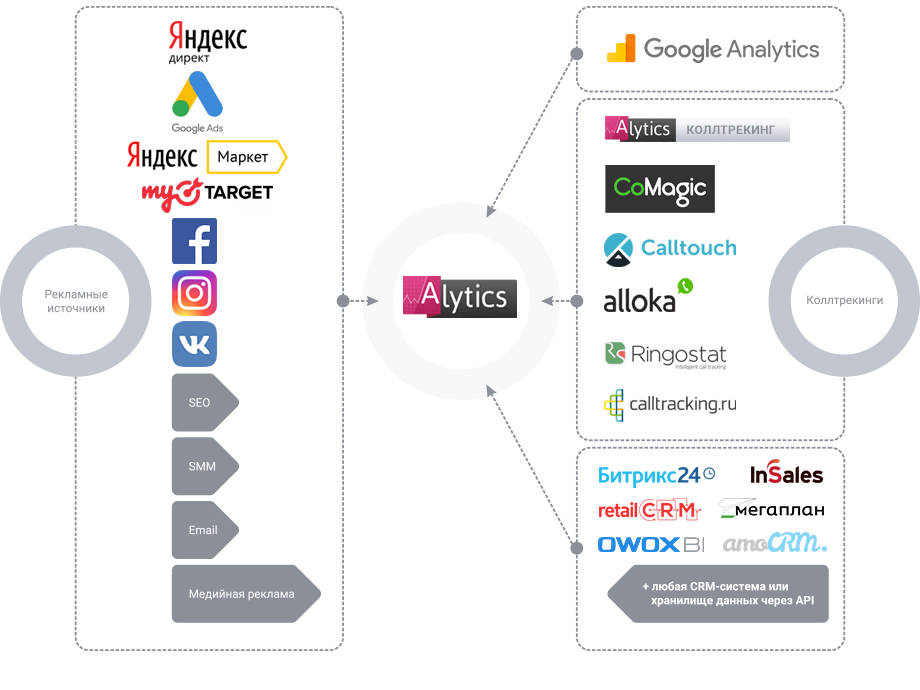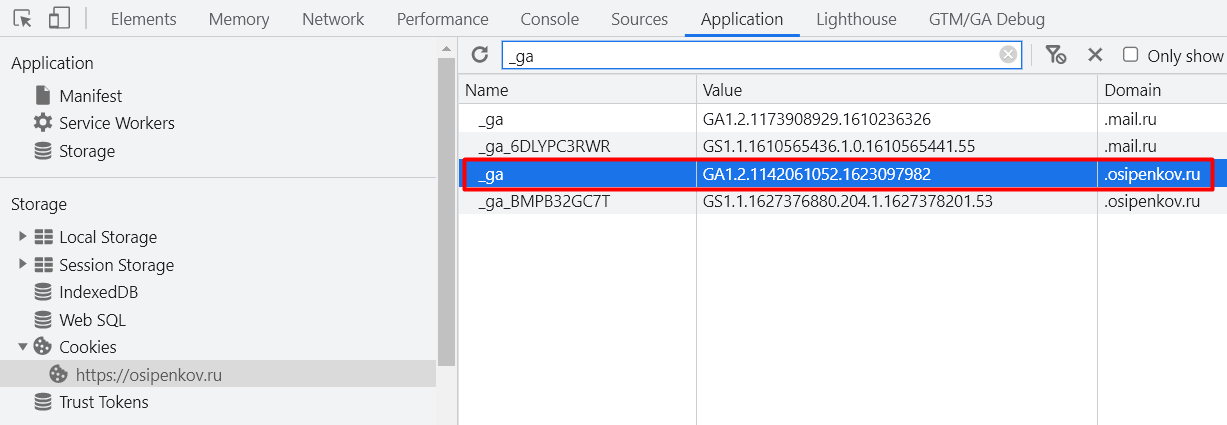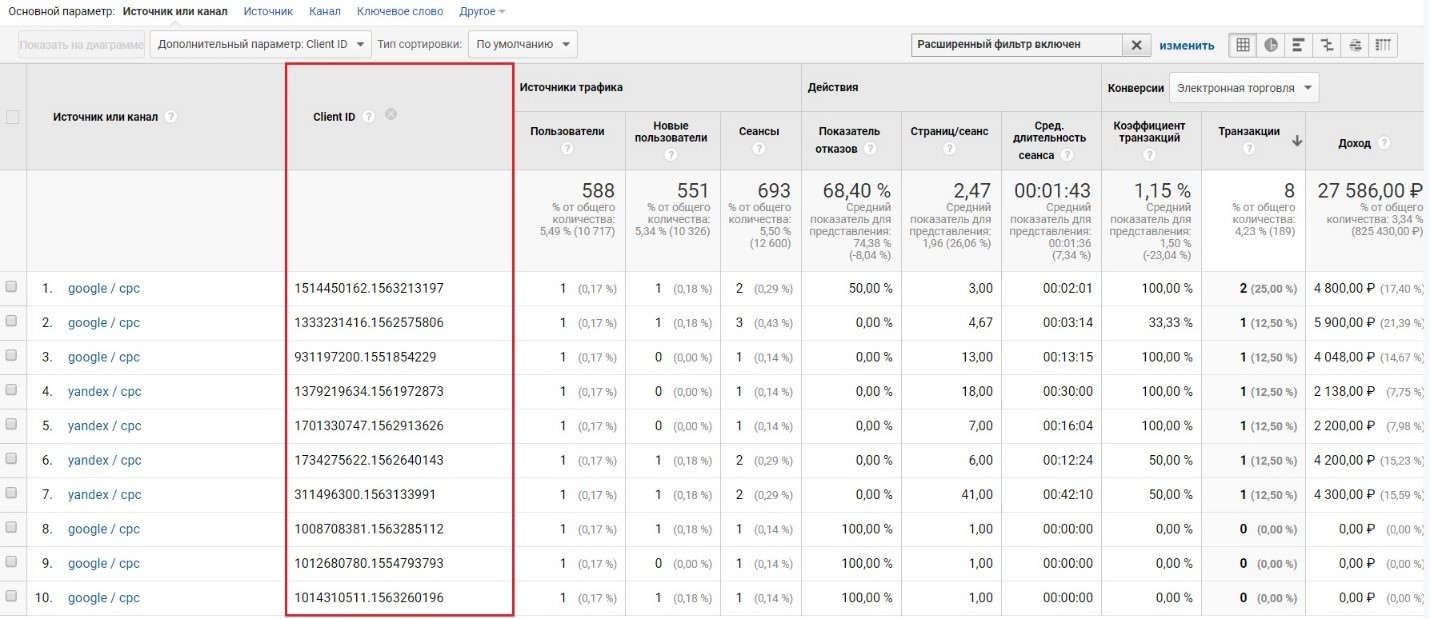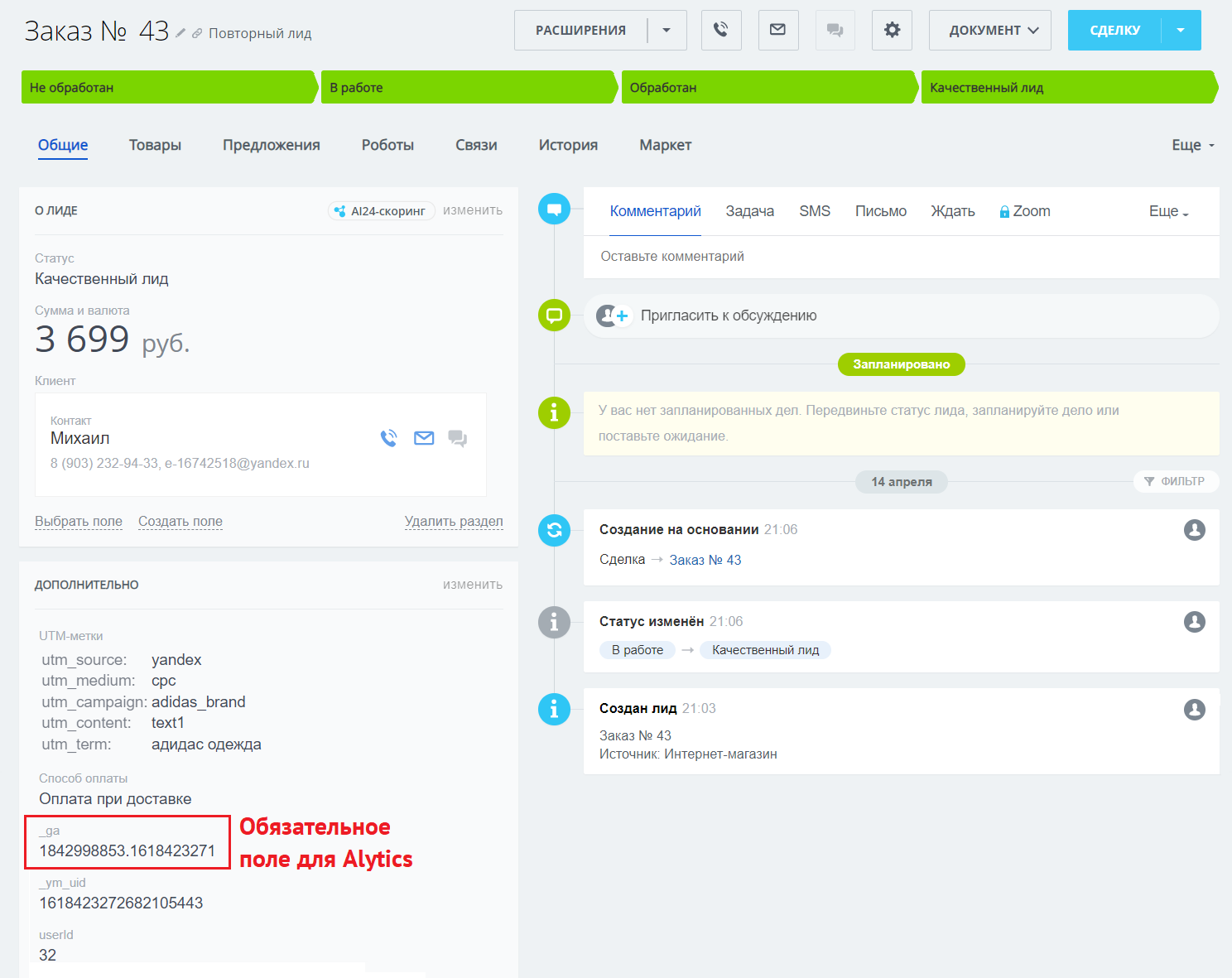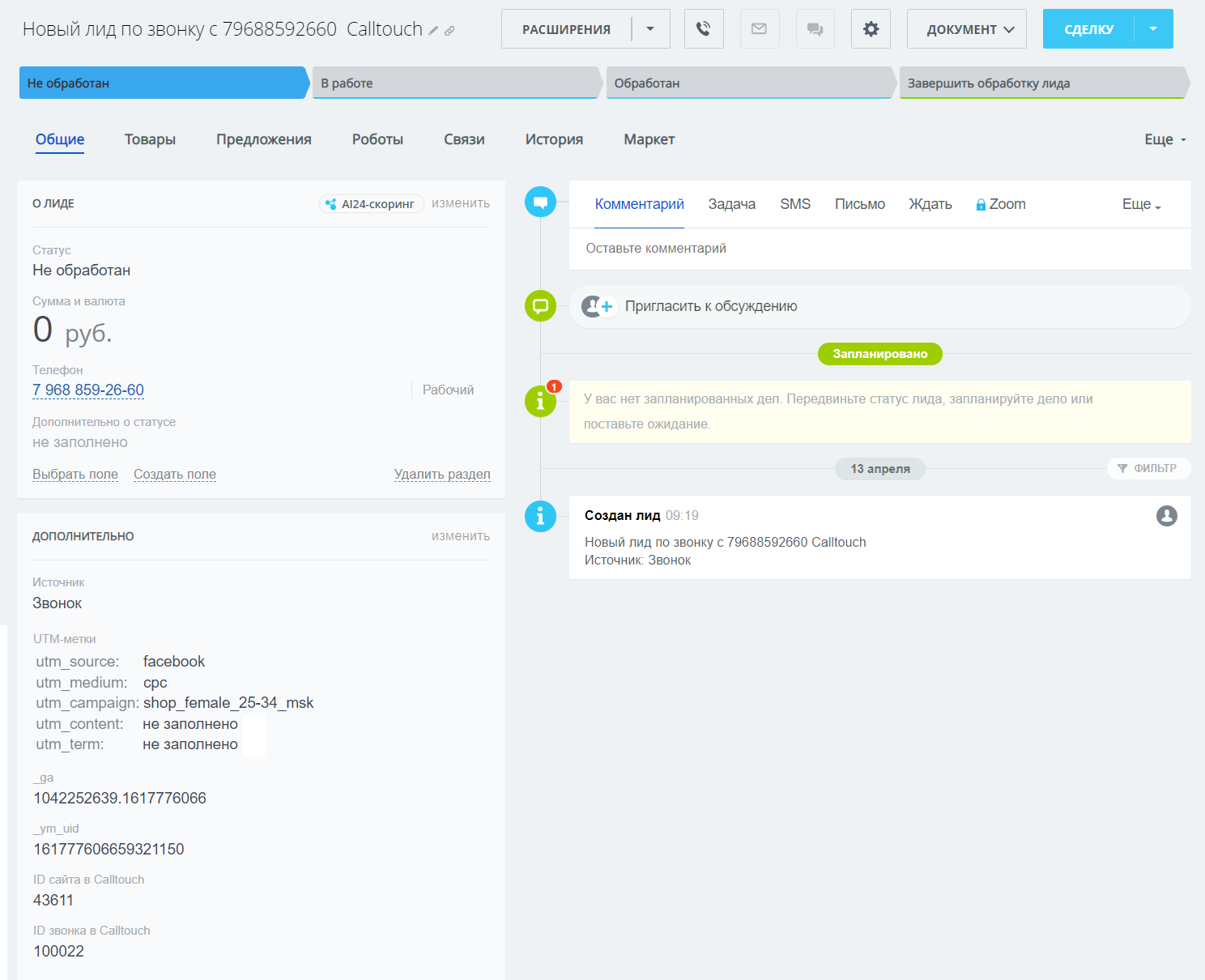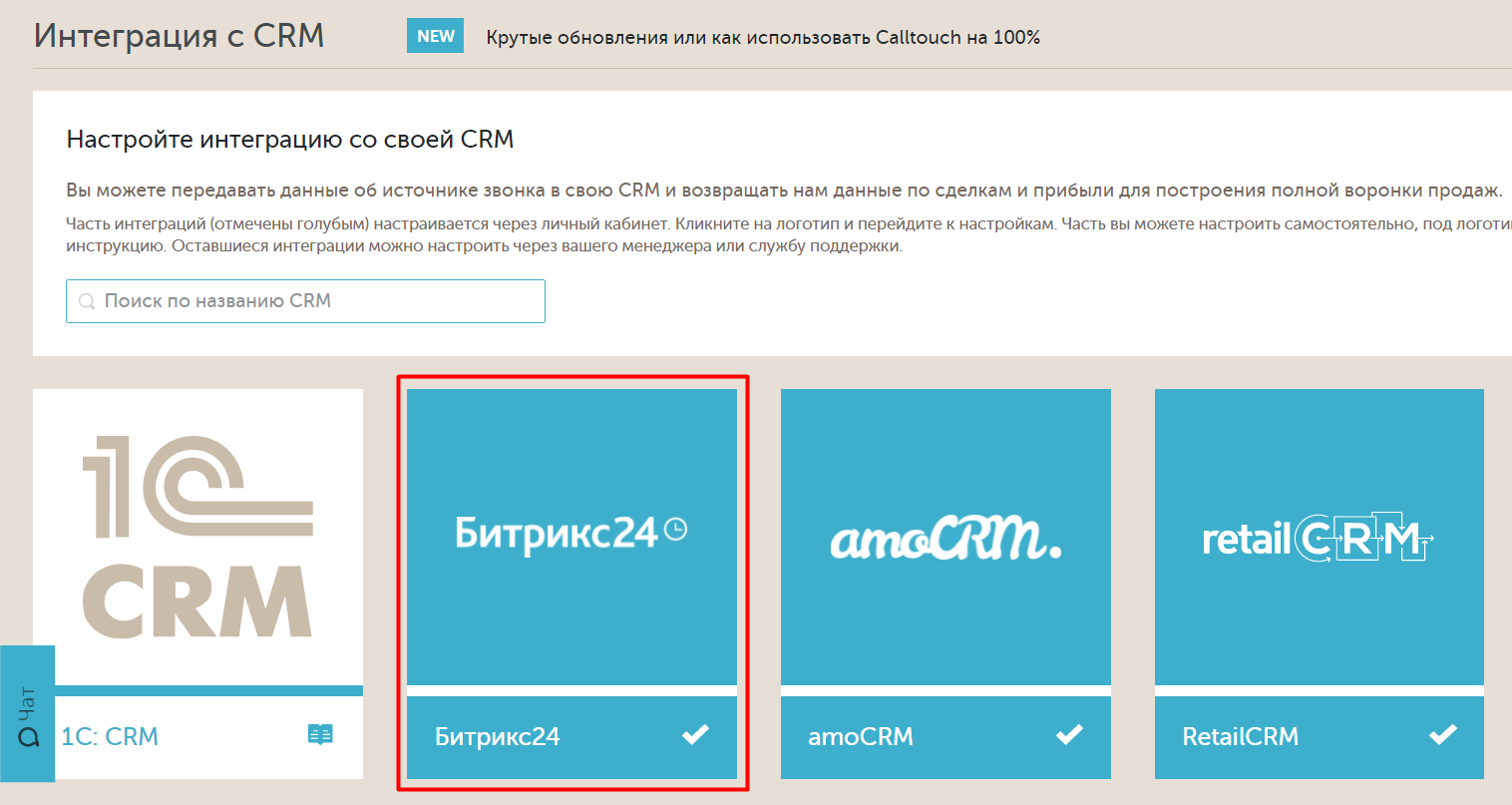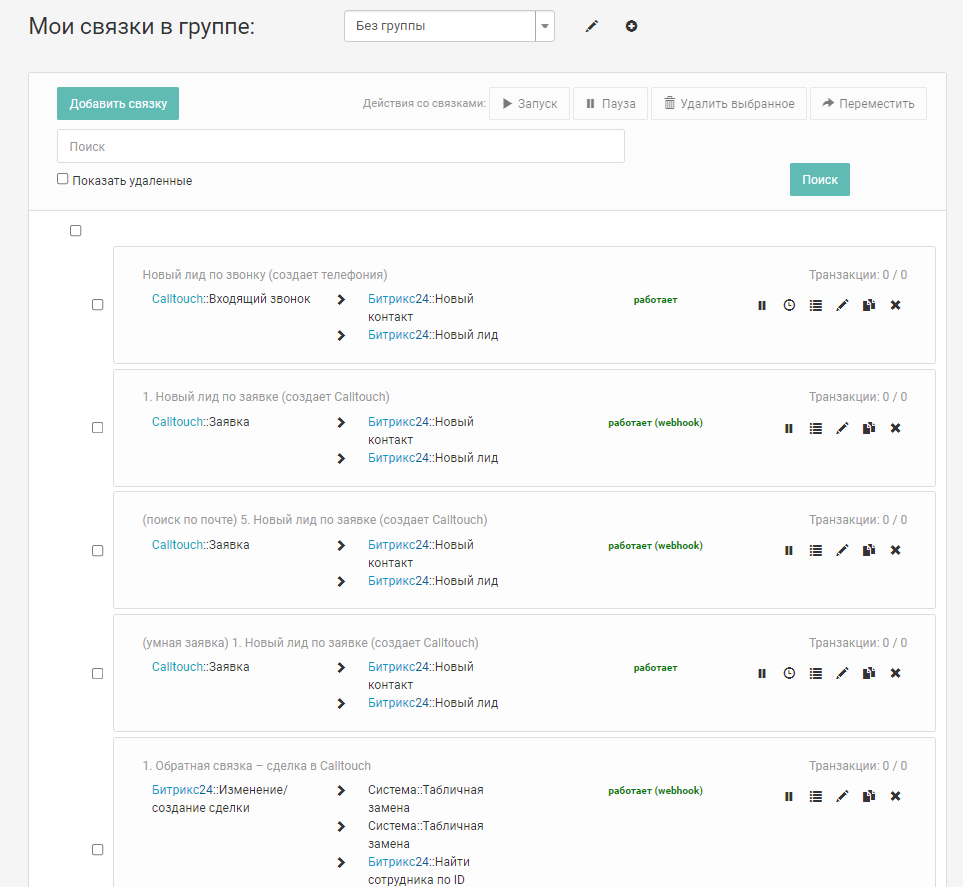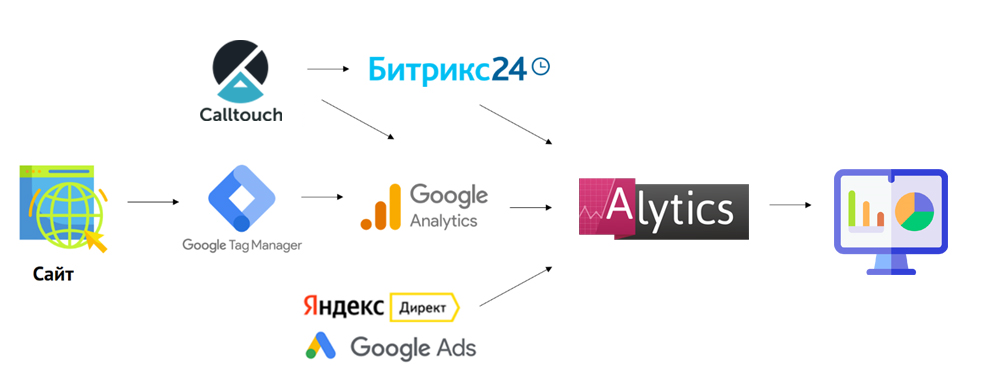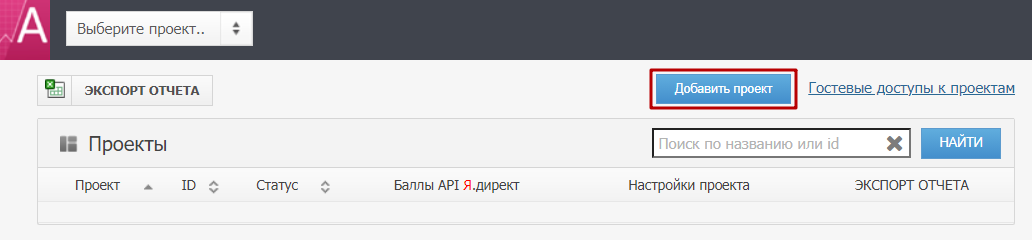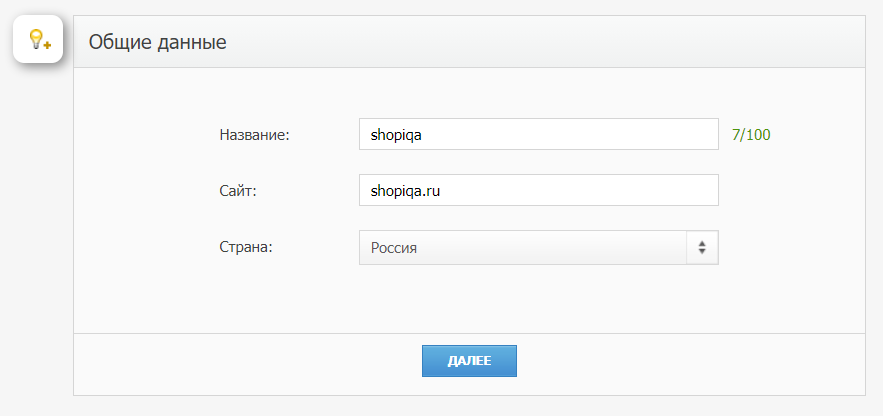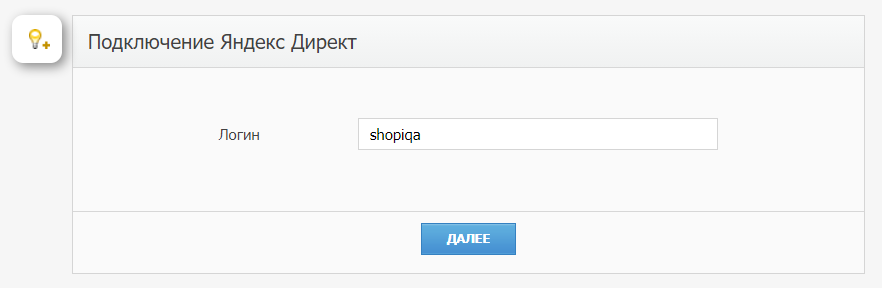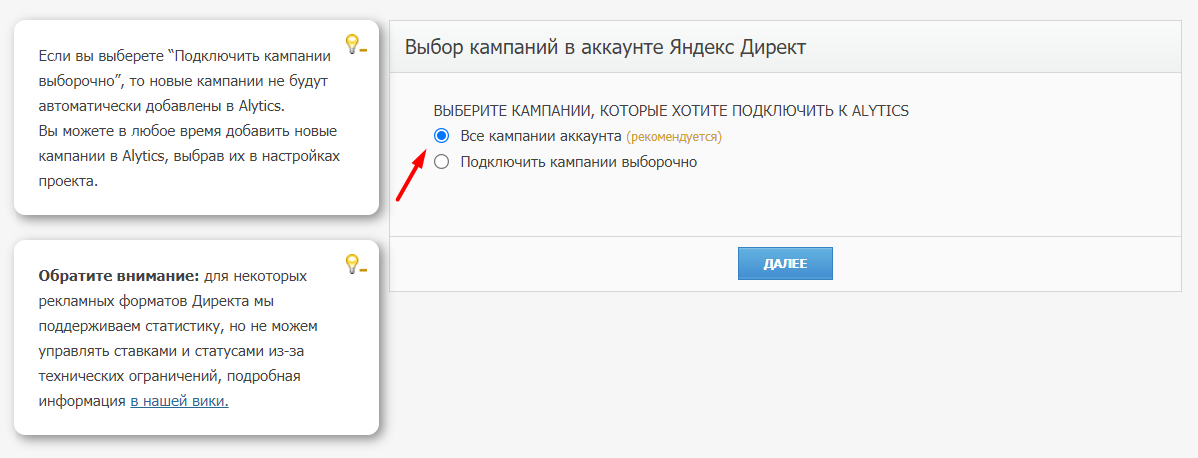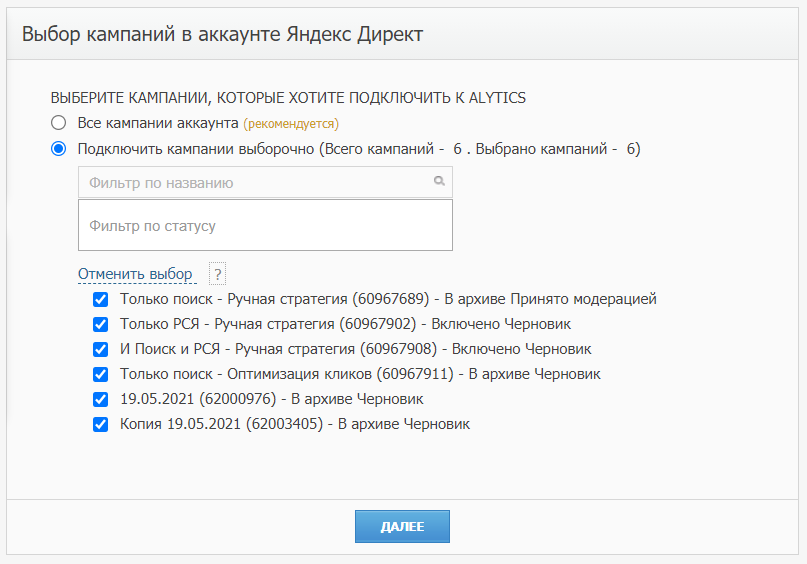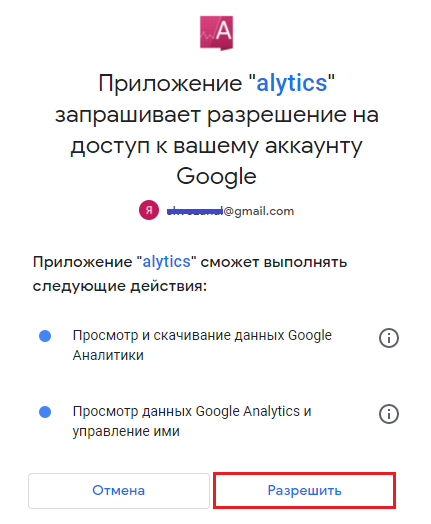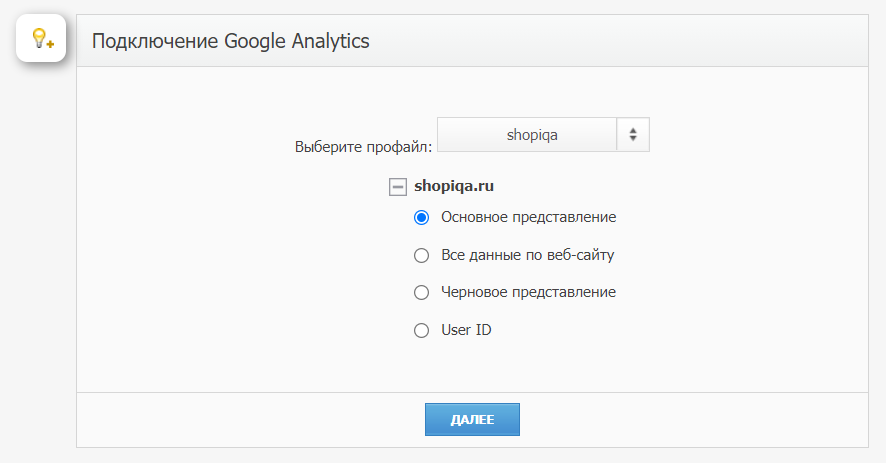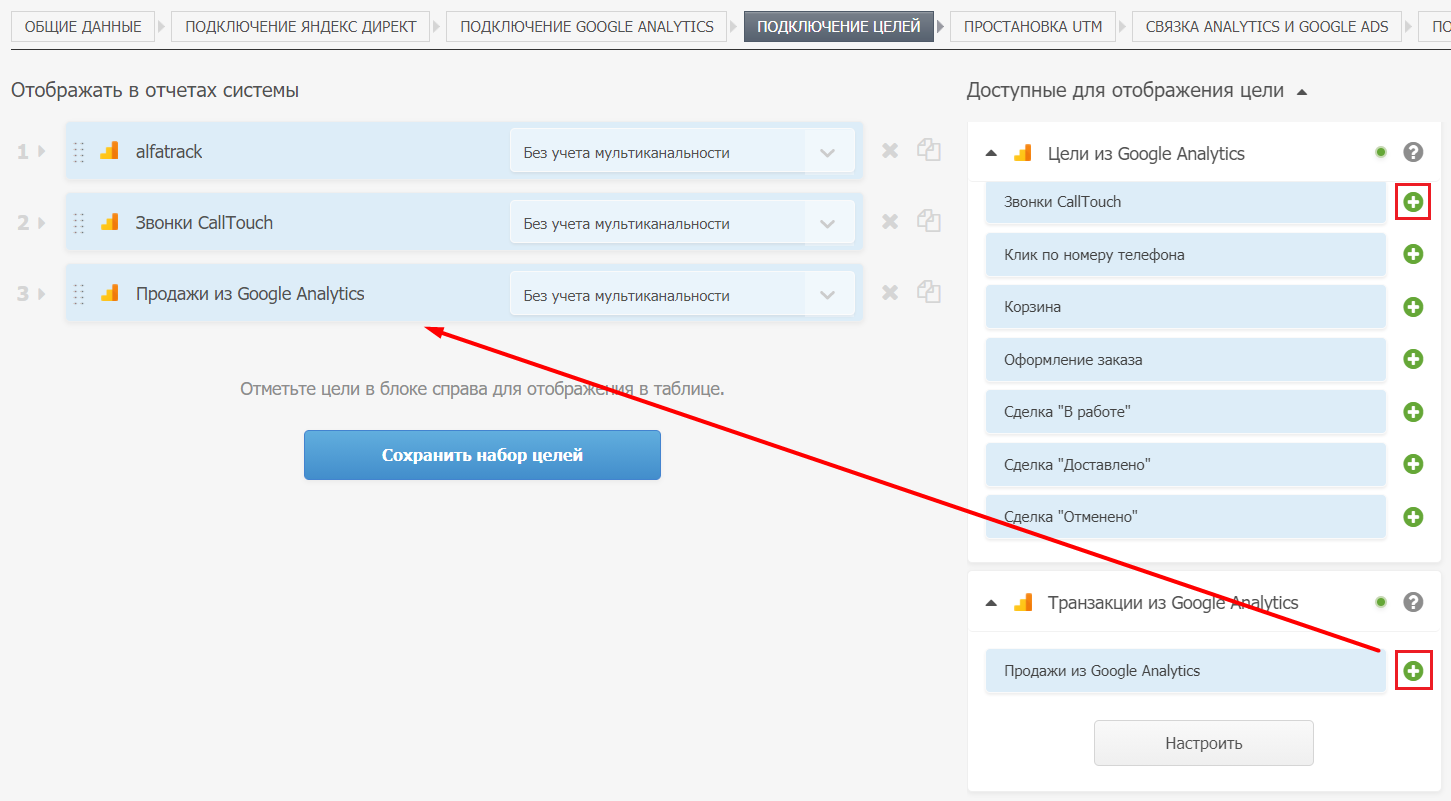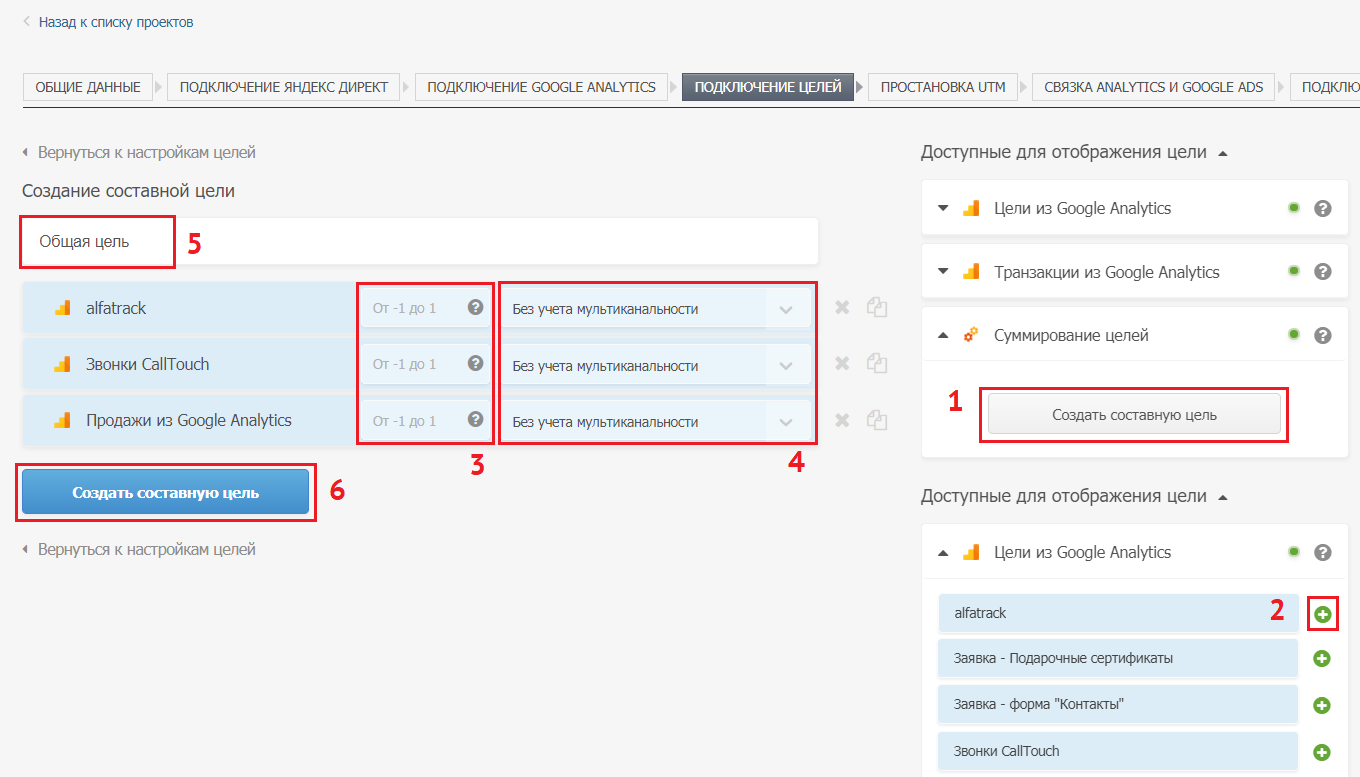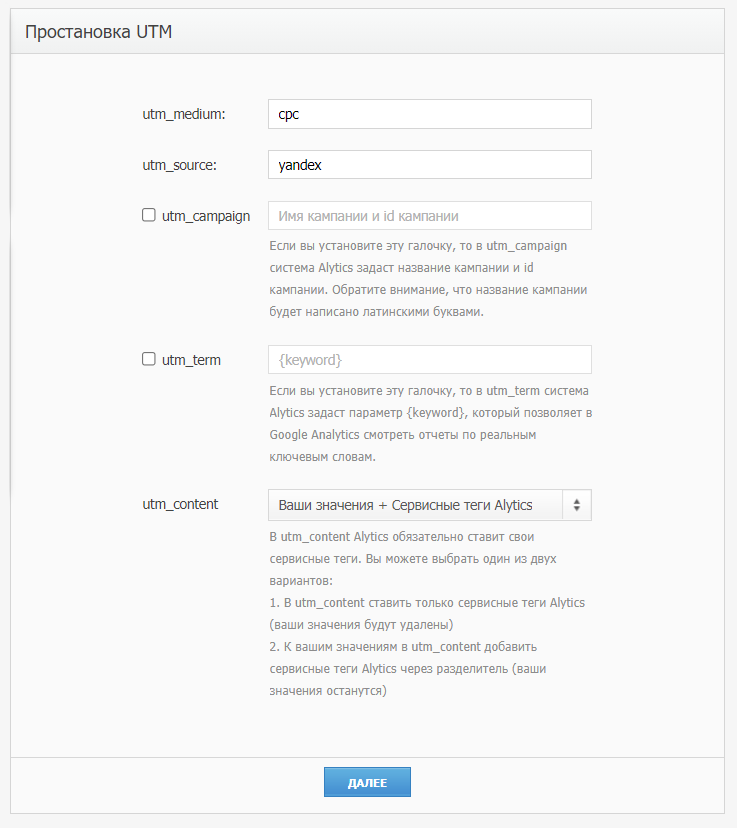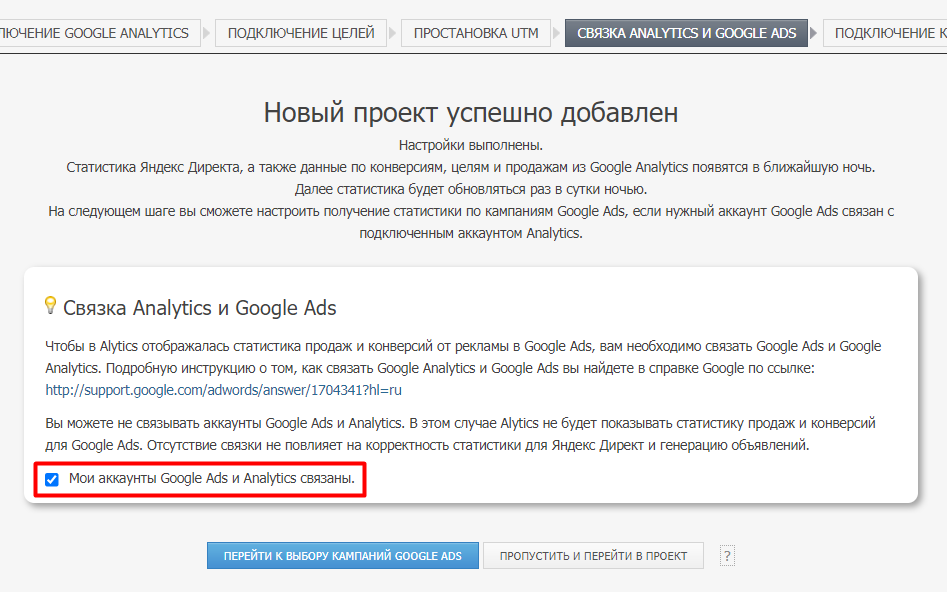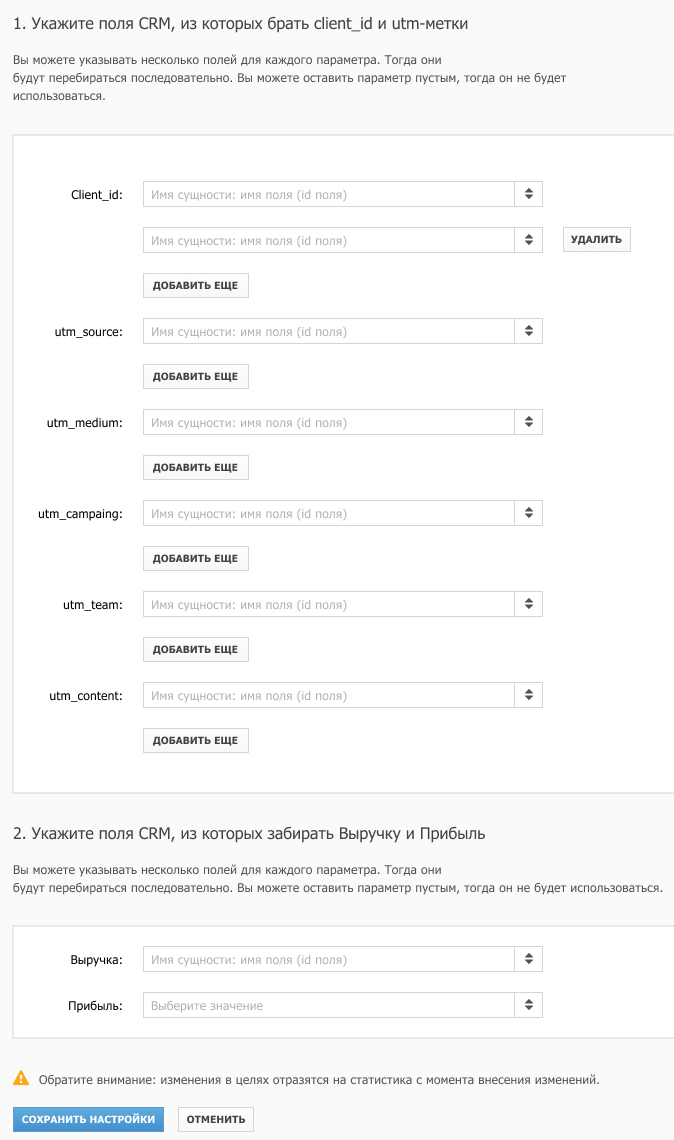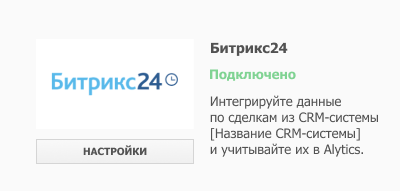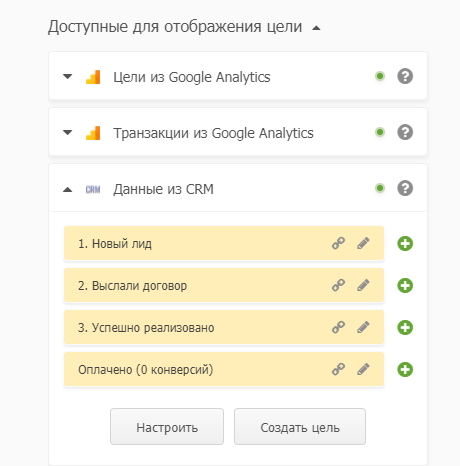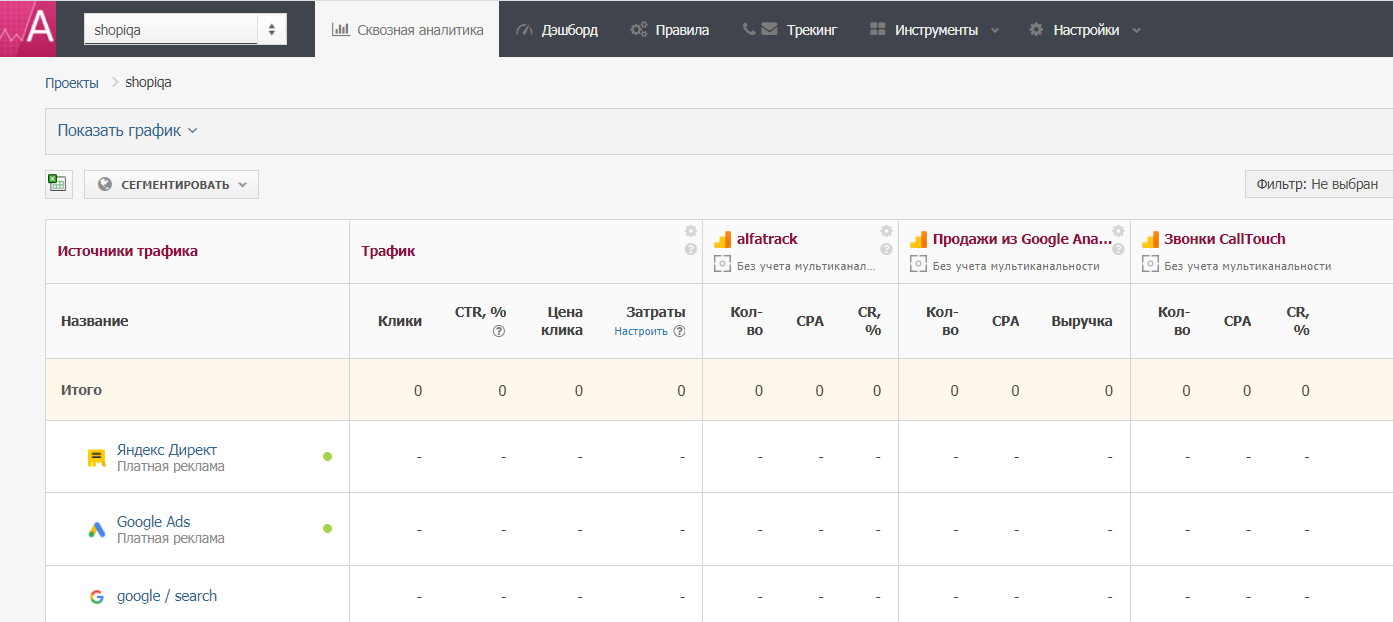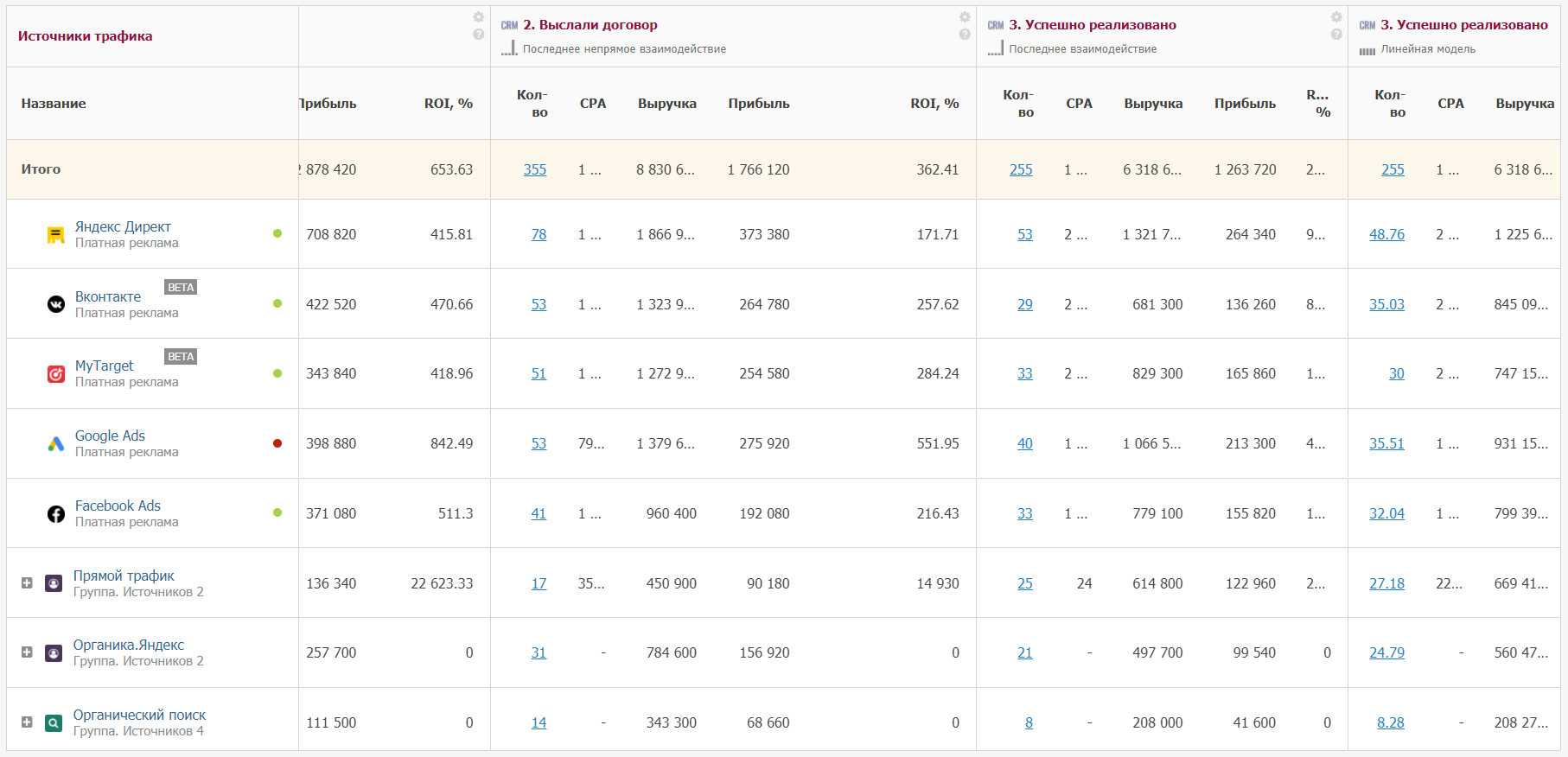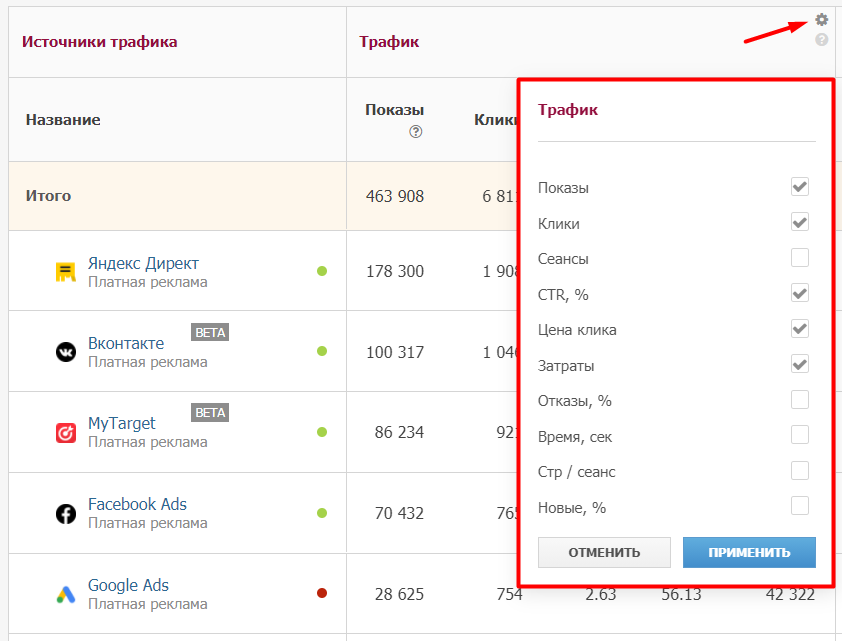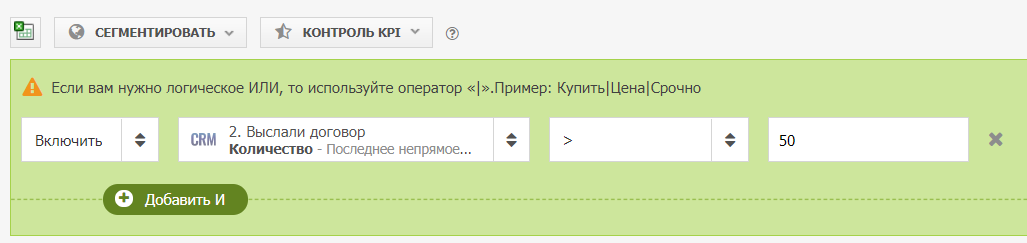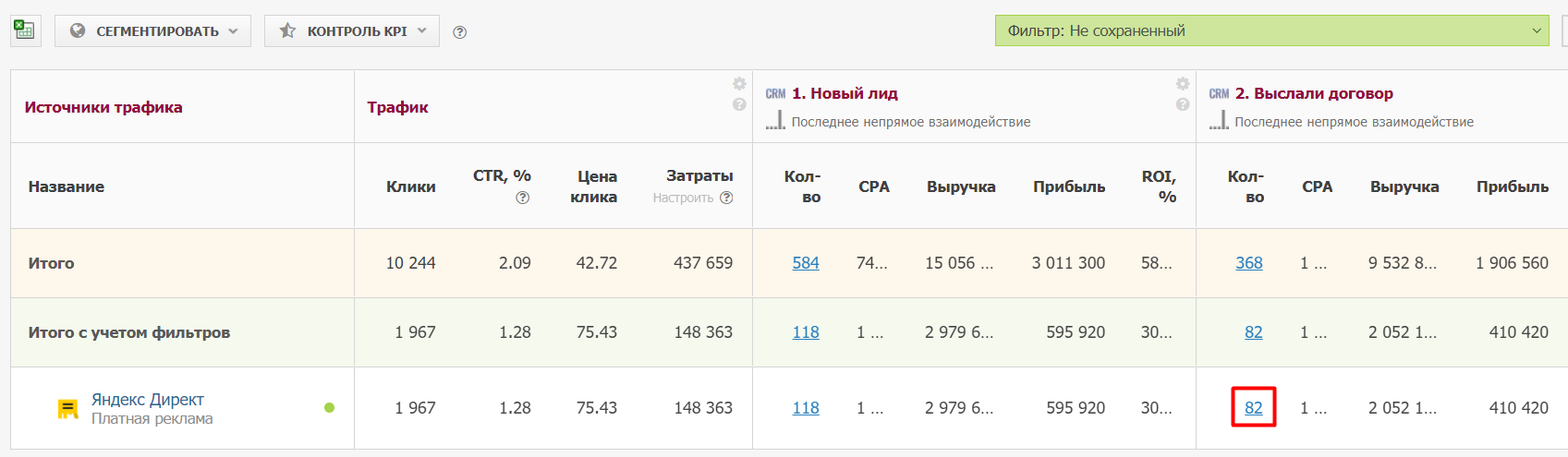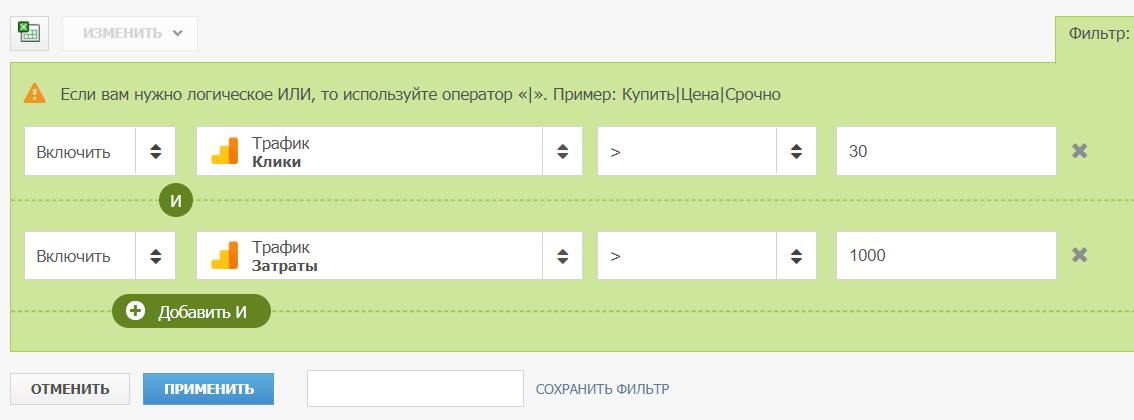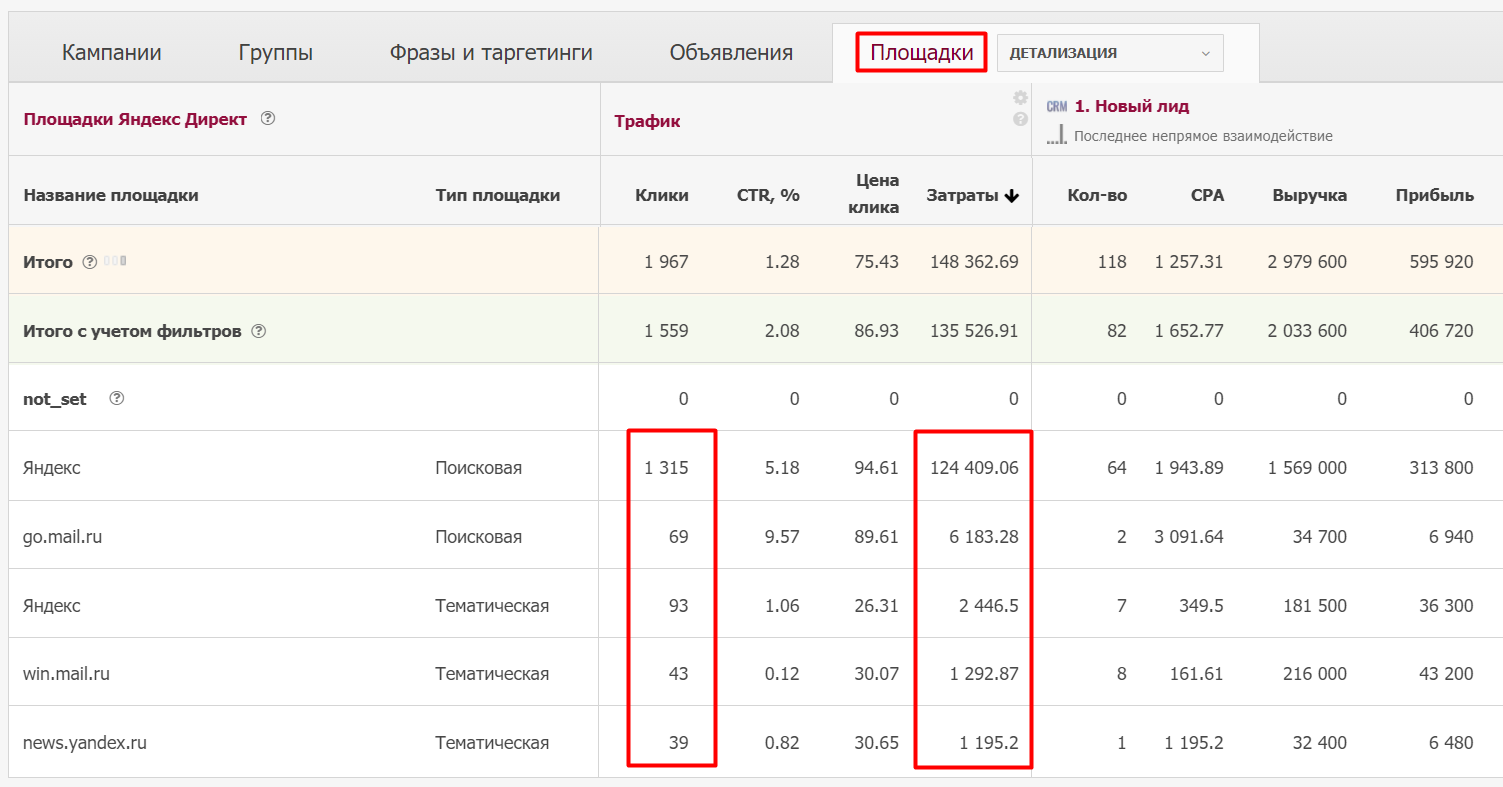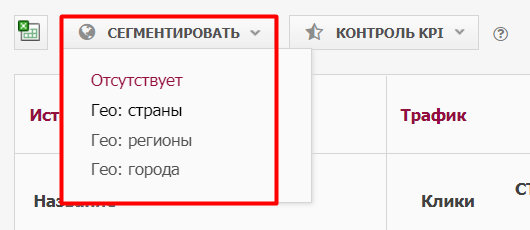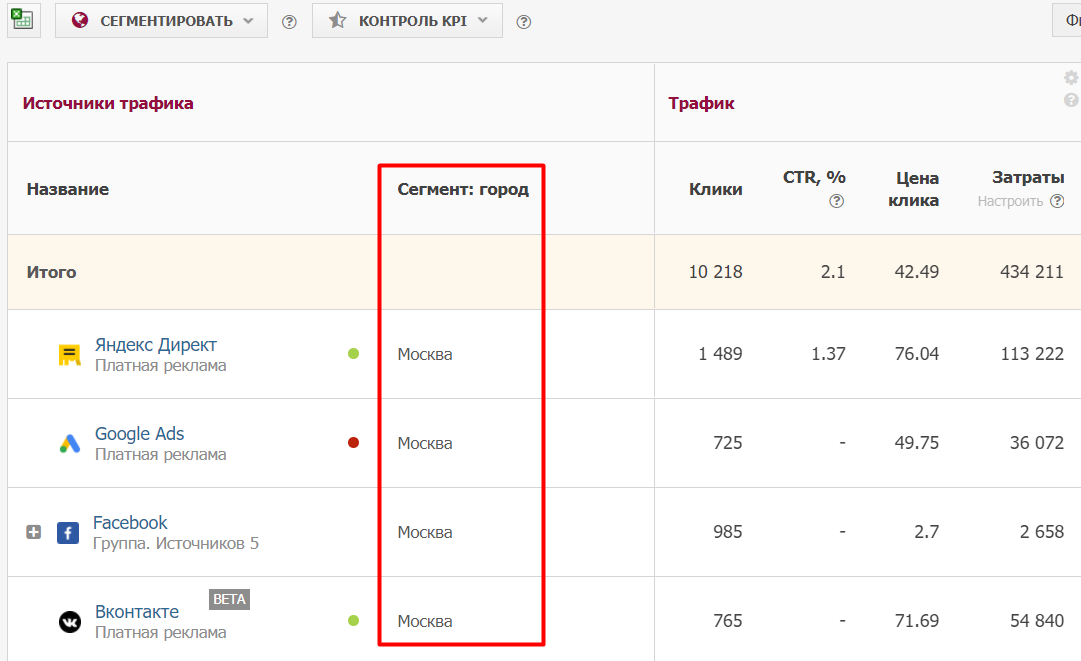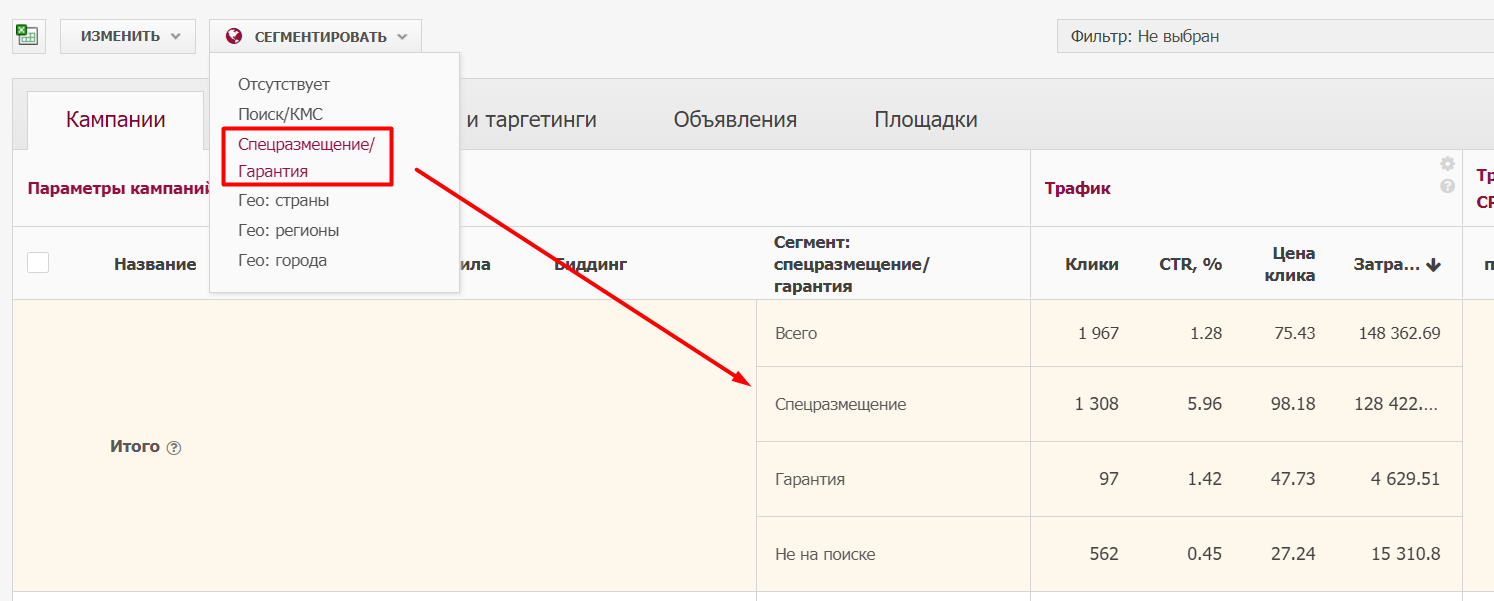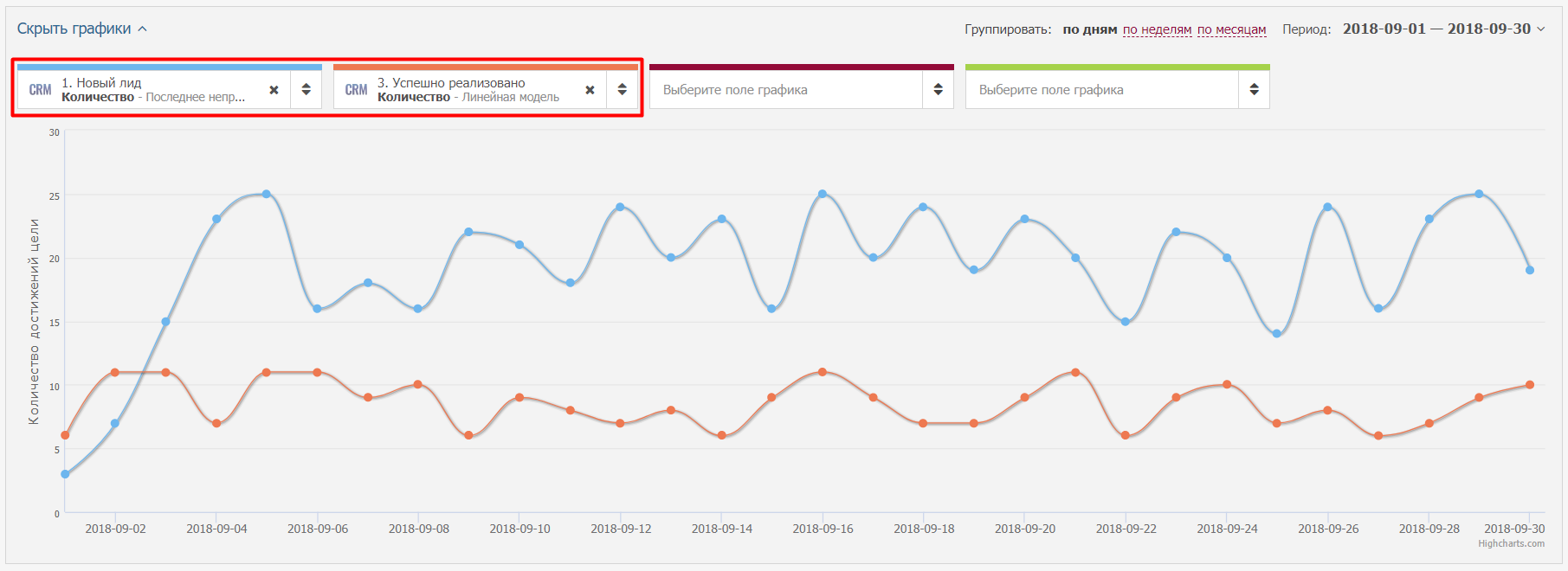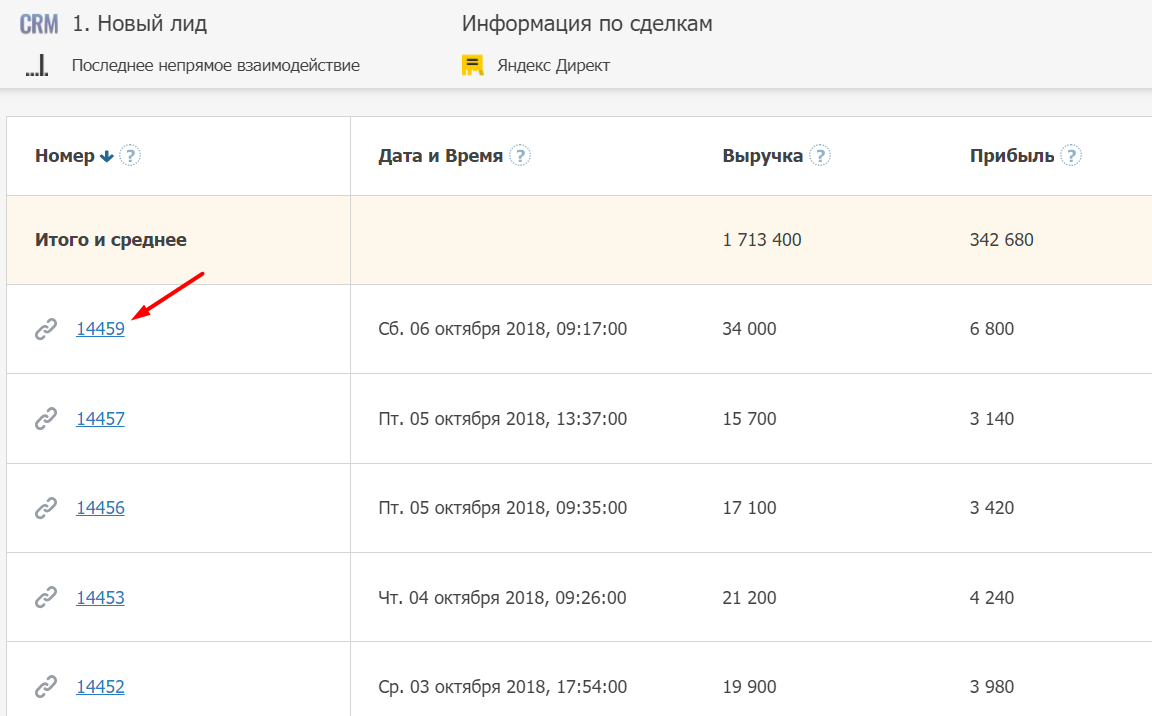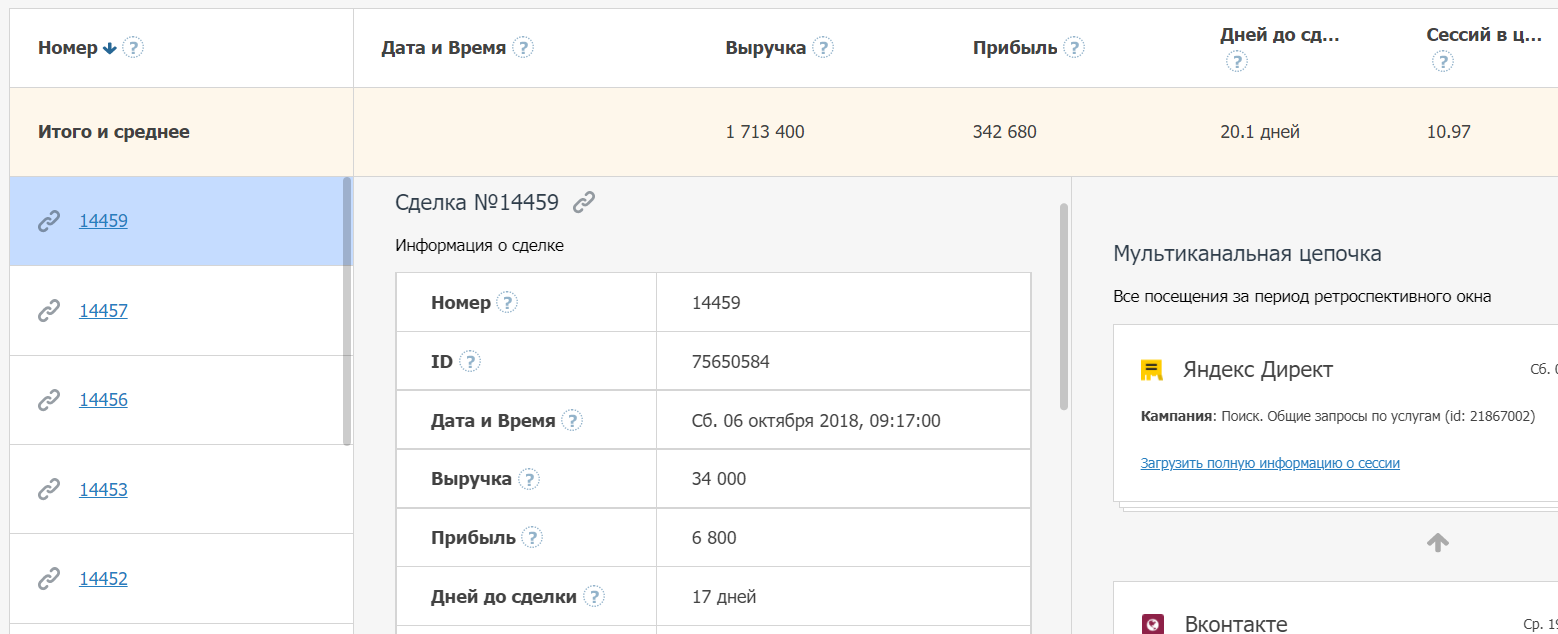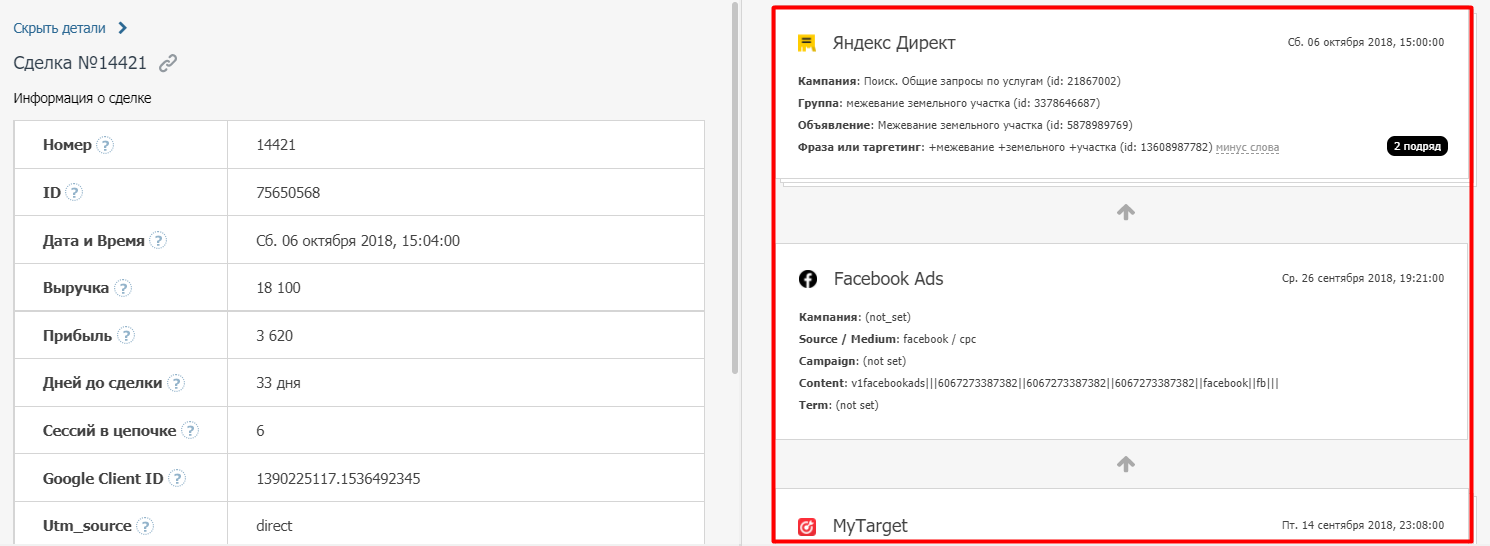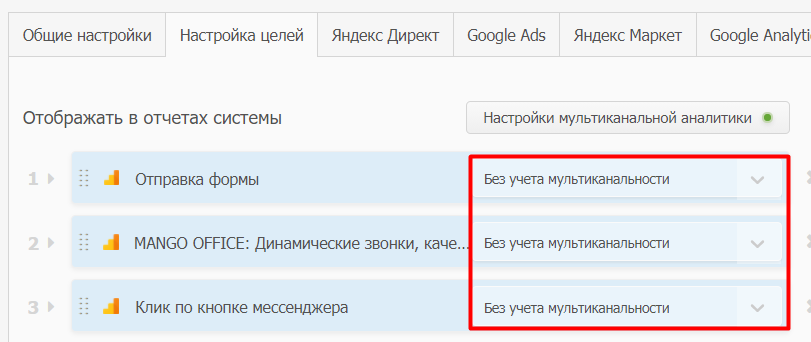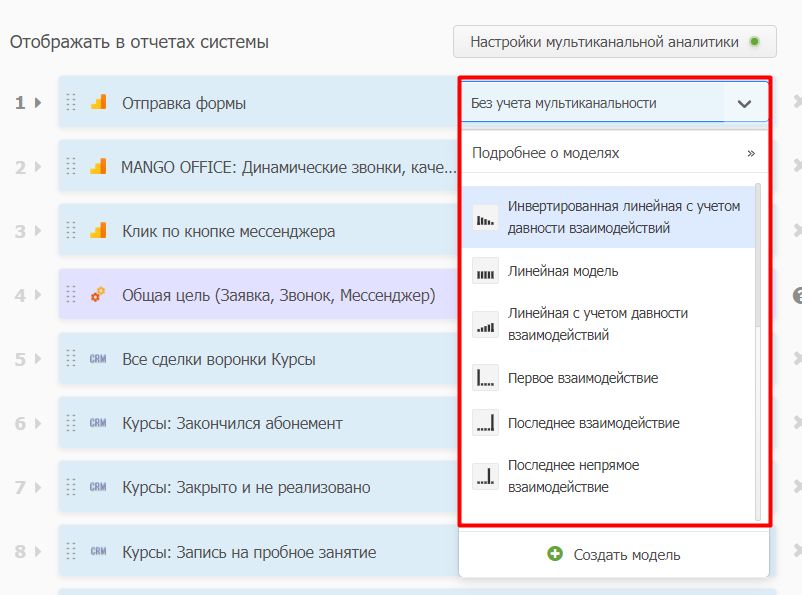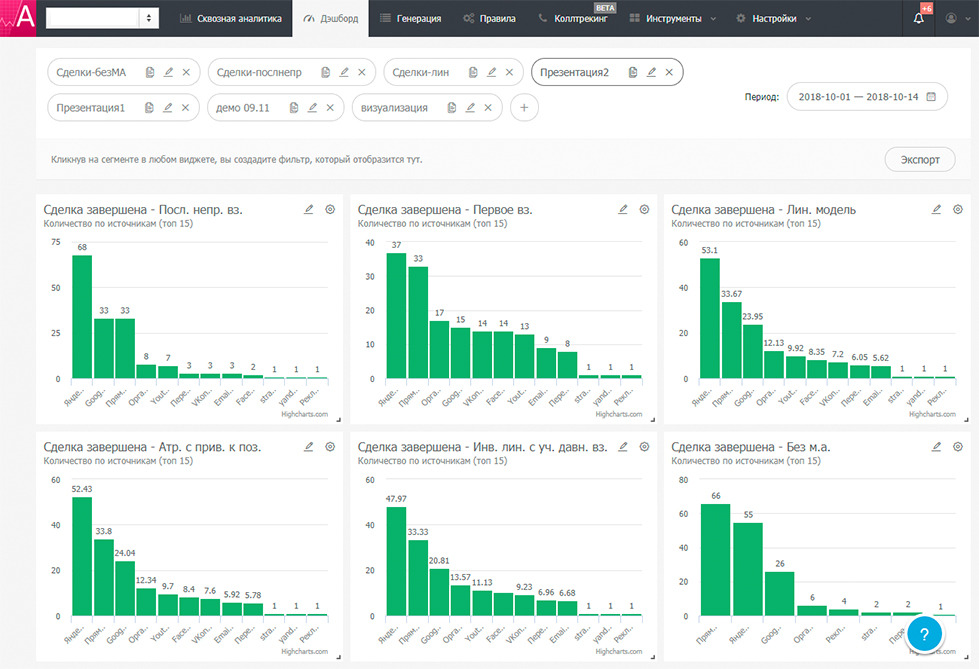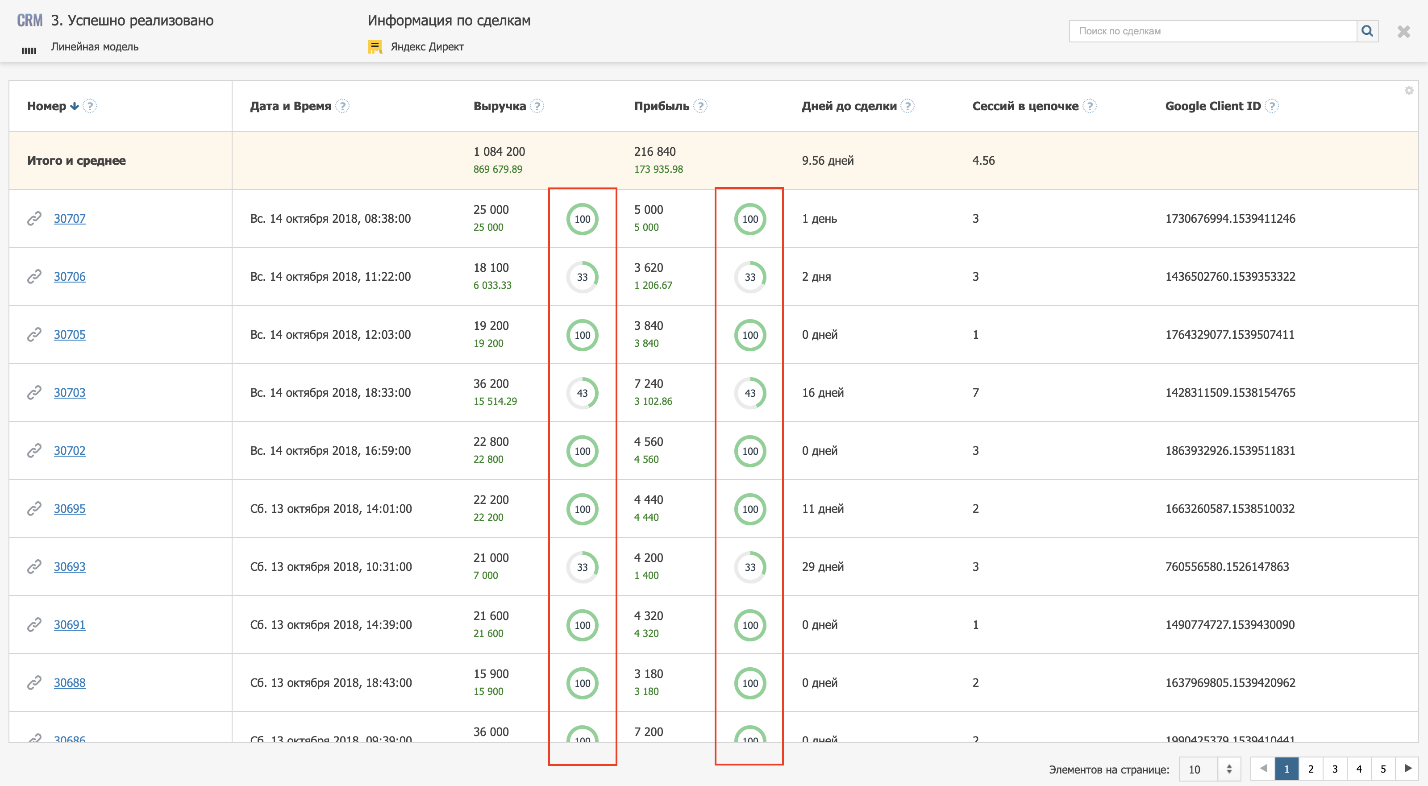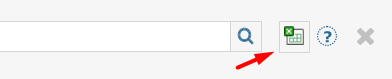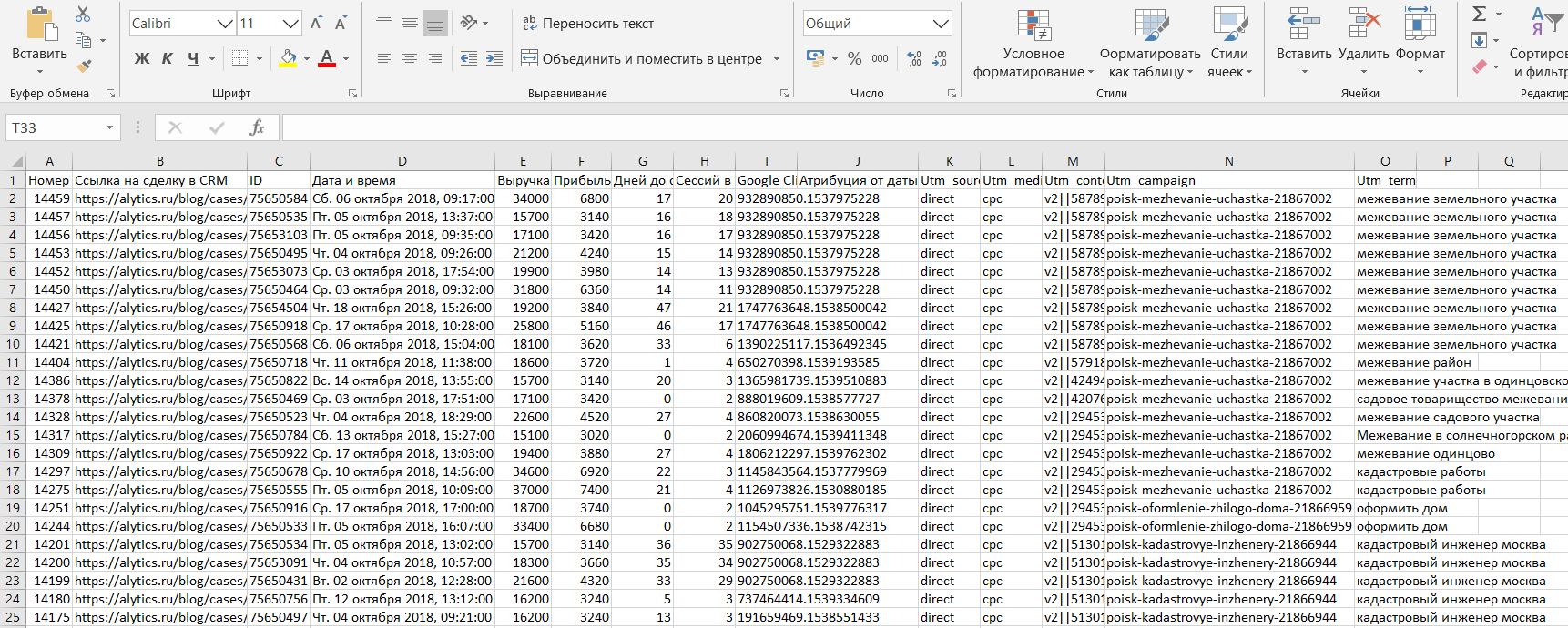Сквозная аналитика на базе Alytics
Пример внедрения сквозной аналитики с помощью системы Alytics.
Введение
На недавнем онлайн-курсе мы вместе со слушателями разбирали различные способы построения сквозной аналитики и определяли наиболее оптимальные варианты внедрения для того или иного бизнеса.
Мы определили, что для каких-то проектов важны классические инструменты веб-аналитики, на базе которых будут выстраиваться все процессы в компании. И тогда лучше всего подойдет решение, основанное на Яндекс.Метрике и Google Analytics. Кому-то в реализации важна гибкость и возможность передавать данные в облачные хранилища типа Google BigQuery и ClickHouse. Кто-то не желает быть ни от кого зависим и создает свою отдельную, самостоятельную инфраструктуру. Другим, напротив, требуется удобство и минимальное количество собственных действий. В последнем случае целесообразно использовать как раз-таки готовые сервисы сквозной аналитики.
Одним из таких решений на рынке аналитических инструментов является Alytics. Компания начинала свой путь (в 2013 году) как сервис автоматизации и оптимизации контекстной рекламы, но со временем сместила свой акцент в сторону предоставления комплексных решений для интернет-маркетинга и бизнес-аналитики. Сейчас это не просто система, к которой вы подключаете Universal Analytics, рекламные кабинеты (Яндекс.Директ, Google Рекламу, Facebook, ВКонтакте, myTarget) и CRM-систему, а полноценная платформа, состоящая из множества продуктов:
- сквозная аналитика;
- автоматизация контекстной рекламы;
- система управления ставками (в зависимости от погоды, цен конкурентов, автоматически созданных правил, собственных сценариев);
- коллтрекинг;
- e-mail трекинг;
- мультиканальная аналитика.
Такое обилие различных инструментов в одном сервисе не случайно. При построении сквозной аналитики в компании вы должны не забывать о том, что после ее внедрения немаловажным аспектом является администрирование и поддержка всей системы в работоспособном состоянии. Не питайте себя иллюзиями, что настроив все процессы один раз, у вас всегда все будет работать без сбоев. На практике часто бывает, что итоговая стоимость внедрения сквозной аналитики выходит гораздо дешевле, чем ее мониторинг и диагностика на протяжении всего срока эксплуатации, особенно когда дело касается SaaS-платформ.
Какой-то сервис обновил API – все выгрузки данных перестали работать. CRM-система изменила документацию и список полей – интеграция слетела. Откорректировали тип данных или название показателя – ваши цифры в отчетах перестали обновляться. И так далее… В некоторых компаниях за процессы в сквозной аналитике отвечает отдельный человек, которого специально нанимают под эти задачи.
Именно поэтому я рекомендую находить такой сервис, в котором будет наибольшее количество продуктов (коллтрекинг, e-mail трекинг, биддер, мультичат и т.д.). Хорошая схема сквозной аналитики – схема с наименьшим количеством звеньев. Вам не нужен коллтрекинг от одного поставщика, e-mail от другого, биддер ставок от третьего, даже если такая реализация обойдется вам в разы дешевле. Все равно время, затраченное на поддержание системы из различных продуктов, общение с технической поддержкой всех сервисов, ожидания, откладывание сроков запуска и прочие проблемы, в результате могут стоить вам бОльших усилий, денег и нервов.
Тем более, что ключевая функция всех готовых сервисов сквозной аналитики одна – собрать в одном месте все данные по затратам на рекламные каналы, звонкам из системы коллтрекинга, целям и транзакциям из инструментов веб-аналитики, продажам из CRM-системы, и на простых графиках и таблицах показать, сколько денег вы тратите на каждый рекламный канал и сколько денег (выручки/прибыли) он вам приносит. Это позволит вам эффективнее управлять рекламным бюджетом и перераспределять его в сторону выигрышных источников, а также поможет выявить наиболее дорогие каналы привлечения клиентов, и по возможности, улучшить их работу или вовсе отключить.
Alytics - система сквозной аналитики, которая строит аналитику на основе данных счетчика Universal Analytics. Благодаря этому вы можете использовать мультиканальную аналитику, анализировать ассоциированные конверсии, сравнивать различные модели атрибуции и даже создать свою собственную.
Схема работы выглядит следующим образом:
Вы подключаете рекламные источники, выдаете доступ к Universal Analytics, указываете список целей, которые будут использоваться в отчетах, настраиваете коллтрекинг, активируете интеграцию с вашей CRM-системой, проверяете корректность работы и анализируете отчеты!
Казалось бы, не очень сложно. Но здесь есть очень важное замечание, без которого настройка сквозной аналитики и интеграция с готовыми сервисами попросту невозможна. И речь не только об Alytics, а о любом другом сервисе, который позволяет подключиться к вашей CRM-системе и получать оттуда данные по продажам. Перед подключением к системе сквозной аналитики необходимо произвести ряд подготовительных работ, связанных с:
- передачей данных уникального идентификатора пользователя (Client ID) в Universal Analytics;
- интеграцией сайта с вашей CRM-системой.
Передача Client ID в Universal Analytics
Google Client ID (cid) — это уникальный идентификатор, который Google Analytics присваивает каждому посетителю сайта. Он хранится в файле cookie Google Analytics с названием _ga и имеет вид, например, GA1.2.1142061052.1623097982:
, где:
- GA1 - номер версии Google Analytics;
- 2 – уровень домена, число компонентов в домене, разделенных точкой. .osipenkov.ru – 2 (так как домен верхнего уровня – это зона .ru);
- 1142061052 – уникальный id, сгенерированное число;
- 1623097982 - дата первого посещения пользователем сайта в Unix формате (количество секунд, прошедших с первого января 1970-ого года).
Alytics использует Google Client ID для определения источника заказа из CRM, а также в мультиканальной аналитике для определения цепочки посещений сайта. О том, как настроить передачу Client ID в Google Analytics различными способами, подробно описано в этой статье.
Результатом проделанной работы должен быть созданный специальный параметр, который отображает информацию по уникальному идентификатору пользователя:
Интеграция сайта с CRM-системой
Перед тем, как использовать готовые сервисы сквозной аналитики, вам необходимо позаботиться об интеграции всех ваших форм сайта с CRM-системой. Это означает, что когда пользователь оставляет на вашем сайте обращение, в CRM-системе автоматически создается лид/сделка/контакт (или то и другое, в зависимости от выбранного способа).
Причем обращения от посетителей сайта могут приходить из разных мест: с формы заказа, из онлайн-чата, через специальные сервисы обратного звонка (callback) и т.д. Вместе с обращениями в CRM-систему должны передаваться дополнительные данные в отдельные поля карточки CRM:
- Google Client ID (уникальный идентификатор пользователя _ga);
- utm_source (источник кампании);
- utm_medium (канал кампании);
- utm_campaign (рекламная кампания);
- utm_term (ключевое слово);
- utm_content (содержание объявления);
- referrer (URL-страницы, с которой был совершен переход на текущую).
Если в CRM-системе вы создаете только сделки, то передавайте эти данные в Сделки. Если создаете лиды, то передавайте в Лиды. Если создаете контакт со сделкой, то передавайте и в Контакт, и в Сделка. Главное, чтобы каждый параметр был в отдельном поле.
Вот так выглядит пример переданных данных по дополнительным параметрам в лид карточки Битрикс24 с сайте на платформе openCart для интернет-магазина shopiqa.ru после того, как пользователь оставил заказ на сайте:
Как видите, в отдельных полях передаются данные по utm_меткам, а также Client ID Google Analytics (_ga), Client ID Яндекс.Метрики (_ym_uid) и User ID.
Если вы на сайте используете коллтрекинг и e-mail трекинг, то такие же поля должны передаваться в карточки звонков и писем вашей CRM-системы. Например, при использовании коллтрекинга Calltouch, когда пользователь звонит вам по подмененному на сайте номеру телефона, в Битрикс24 автоматически создается новый лид со всеми необходимыми для сквозной аналитики параметрами, включая utm_метки и Google Client ID:
Такая настройка реализуется с помощью встроенной в Calltouch интеграции с Битрикс24 и сервиса Albato (стратегического партнера Calltouch):
Интеграция позволяет за несколько кликов настроить передачу всех обращений и данных об источнике звонка в CRM-систему, а также возвращает эту информацию в сам сервис Calltouch для построения отчетов по сквозной аналитике. Вам не нужно будет ничего настраивать и дополнительно платить за коннекторы, все связки создаются автоматически и входят в стоимость услуг сервиса:
Если вы используете коллтрекинг и e-mail трекинг от Alytics, то такую интеграцию с вашей CRM настраивают сами специалисты Alytics. Аналогично для JivoSite, CallBackHunter и других сторонних инструментов.
Примечание: если у вас самописная CRM-система или редко встречающаяся на рынке, то интеграцию коллтрекинга и e-mail трекинга с CRM вы должны настроить самостоятельно через вебхуки (webhooks).
Только после всех вышеперечисленных настроек вы сможете начать использовать готовый сервис сквозной аналитики для объединения всех данных в одном месте.
В качестве примера разберем внедрение сквозной аналитики с помощью системы Alytics для моего тестового проекта shopiqa.ru на движке OpenCart, интегрировав все процессы с Битрикс24 и подключив рекламные системы Яндекс.Директ и Google Ads. Коллтрекинг – Calltouch, интеграция форм сайта с CRM-системой настроена, а Google Client ID и utm_метки пробрасываются в карточку лида.
Схематично наше решение будет выглядеть так:
Остается теперь все это выполнить практически.
Настройка Alytics
Для этого нам необходимо:
- Зарегистрироваться в Alytics
- Создать проект
- Привязать аккаунты
- Проверить работоспособность
Разберем каждый этап в отдельности.
1. Регистрация в Alytics
Перейдите на сайт alytics.ru и в шапке нажмите на Регистрация.
В регистрационной форме заполните все поля, включая ФИО, название компании, сайт, вашу должность, e-mail и телефон, а также дайте согласие на обработку персональных данных.
Примечание: для моих читателей Alytics подготовил персональный промокод Osipenkov0921, который вы можете добавить в соответствующее поле и получить 30% бонуса к первому депозиту.
При подключении CRM-системы к Alytics вам также будет необходимо заполнить бриф на интеграцию.
Через некоторое время с вами свяжется техподдержка, чтобы подтвердить ваш аккаунт и активировать его. Создание проекта будет доступно после оплаты и заполнения брифа. Если у вас самописная CRM-система, вместо брифа необходимо команде Alytics прислать ссылку на выгрузку данных. После этого вам станет доступно создание проекта.
2. Создание проекта
В личном кабинете на стартовой странице нажмите кнопку Добавить проект.
Для создания проекта в Alytics вам понадобится (обязательно!):
- аккаунт в Яндекс Директе;
- аккаунт в Universal Analytics;
На первом шаге задайте название проекта, укажите домен сайта и страну:
3. Подключение Яндекс.Директа
На втором шаге Alytics попросит вас привязать к проекту аккаунт Яндекс.Директа. Введите логин аккаунта без указания домена @yandex.ru
Это необходимо для того, чтобы сервис мог:
- автоматически размечать ваши рекламные объявления utm_метками и строить статистику по продажам, CPA и ROI с точностью до каждого ключевого слова и объявления;
- управлять вашими ставками, удерживать позиции, генерировать кампании, объявления и ключевые слова, включать и отключать их.
После нажатия кнопки Далее откроется окно авторизации. В нем необходимо ввести логин и пароль к Яндекс.Директу. Если в данном браузере вы уже авторизованы под этим логином, то авторизация происходит автоматически.
Теперь Вам необходимо выбрать кампании, которыми хотите управлять с помощью Alytics. Рекомендуется выбирать все рекламные кампании аккаунта, а не выборочно, чтобы при создании новых они автоматически добавлялись в проект.
Но если все-таки вы не хотите выбирать все кампании, подключите их выборочно с помощью простановки галочек из списка кампаний напротив каждой из них:
После выбора нажмите Далее. Следующий шаг связан с подключением аккаунта Google Analytics.
4. Подключение Universal Analytics
Если у вас еще нет счетчика Google Analytics, следуйте инструкции (Вариант №2 или №3). На момент написания данной публикации Alytics не поддерживает Google Analytics 4, только Universal Analytics.
После нажатия кнопки Далее вам нужно авторизоваться в Universal Analytics. Затем разрешите доступ приложению alytics на просмотр и скачивание данных, а также на просмотр данных и управление ими.
Выберите представление в Universal Analytics, которое вы будете использовать в проекте. В Alytics после создания проекта его нельзя будет изменить.
Примечание: после создания проекта представление изменить будет нельзя.
Перед тем, как использовать Alytics, необходимо настроить цели в Universal Analytics. Без них Alytics не будет работать корректно и не сможет рассчитать вашу выручку, прибыль, ROI, CPA и продажи с точностью до ключевого слова. Поэтому уделите этому пункту максимальное количество времени.
Если вы используете интеграцию с CRM-системой, то создание целей в Google Analytics – необязательны пункт. Информацию по сделкам сервис забирает напрямую из нее (количество, выручку, прибыль и т.д.), и перечисленные выше показатели также рассчитываются на основе данных из вашей CRM-системы.
После создания целей добавьте их к своему проекту в Alytics, просто перетащив нужные цели из списка справа на выбранные места слева используя зеленую иконку с плюсиком:
В Alytics цели делятся на:
- цели из Universal Analytics;
- транзакции из Universal Analytics (данные из модуля электронной торговли, преимущественно для интернет-магазинов);
- данные из сторонних источников (системы динамического коллтрекинга: Calltouch, Alloka, Comagic, UIS, Alytics и другие);
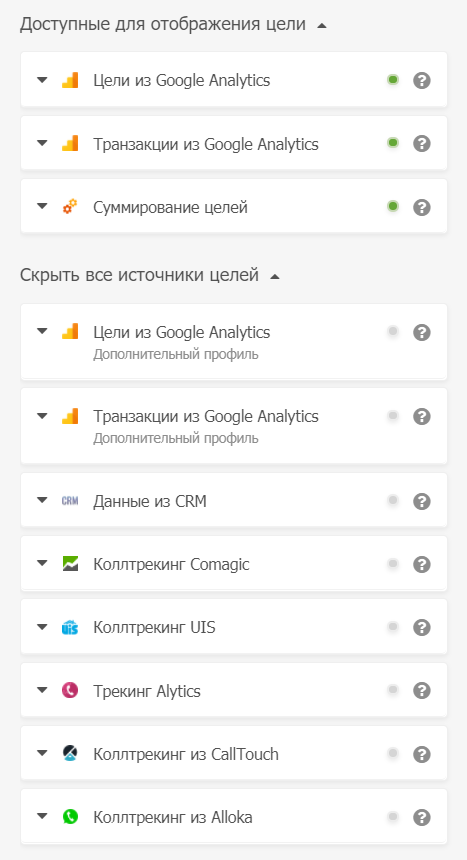
Типы целей в Alytics
Для своего проекта вы можете выбрать неограниченное количество целей и расположить их в удобном для себя порядке в отчетах Alytics. Список целей также можно будет изменить (добавить/удалить) в любой момент в настройках проекта.
Одной из интересных настроек в Alytics является суммирование всех целей из различных источников. То есть вы можете создаю общую цель для заявок с сайта, звонков по телефону, обращений из чатов, транзакций или продаж из CRM. Для этого в блоке Суммирование целей нажмите на кнопку Создать составную цель (1), а затем поочередно выберите из списка несколько целей (2) и при желании каждой из них задайте вес (3) и учет мультиканальности (4). Введите название (5) составной цели и сохраните ее (6).
Если все цели равнозначны и имеют одинаковую ценность, то веса (в интервале от -1 до 1) для них устанавливать не нужно.
Alytics также позволяет задать учет мультиканальности. Она необходима для оценки вклада каждого рекламного источника в достижении цели. Подробнее об этом будет разобрано чуть ниже.
Просуммировав все цели, вы получите некоторую общую цель, данные по которой будут средним арифметическим от исходных целей. По окончании настройки сохраните свой набор целей.
На следующему шаге идет настройка utm_меток. Для отслеживания показателей продаж и конверсий по каждому ключевому слову в рекламные объявления Яндекс.Директа Alytics проставляет 3 utm_метки:
- utm_source (источник кампании);
- utm_medium (канал кампании);
- utm_content (содержание объявления).
Это делается в том случае, если вы не добавили utm_метки в свои рекламные объявления. Если они уже промечены, то выставите те же значения, что и в рекламных кампаниях, чтобы Alytics не перезаписывал их значения.
Если utm_campaign и utm_term у вас заданы, то можете снять галочки. В противном случае Alytics для utm_campaign задаст название кампании латинскими буквами и ее идентификатор (id), а для utm_term – динамический параметр {keyword}, в который будет подставляться значение ключевого слова.
В utm_content Alytics обязательно ставит свои сервисные теги (динамические параметры). Это нужно для того, чтобы в отчетах вы видели различные срезы статистики по типу площадки {source_type}, названию площадки {source}, позиции показа объявления {position}, типу блока {position_type} и т.д.
Вы можете выбрать один из двух вариантов:
- использовать только сервисные теги Alytics (ваши значения в utm_content будут удалены);
- использовать и ваши значения, и сервисные теги Alytics через двойной разделитель (ваши значения в utm_content останутся).
Для простановки utm_меток требуется выполнить несколько критериев:
- объявление, его группа и кампания имели статус Активно;
- объявление должно иметь хотя бы одно активное ключевое слово
При несоблюдении любого из этих условий utm_метки для объявлений проставлены не будут. Это сделано для экономии ваших баллов API Яндекс.Директа.
Примечание: вы можете использовать в ссылках дополнительные метки, как UTM, так и любые другие. Alytics их удалять или изменять не будет.
5. Подключение Google Ads
Поскольку Alytics – это еще и сервис автоматизации и оптимизации контекстной рекламы, помимо Яндекс.Директа в свой проект вы можете добавить аккаунт Google Рекламы. Однако перед этим потребуется связать аккаунты Google Ads и Universal Analytics.
Сделав это, на последнем шаге создания проекта поставьте галочку Мои аккаунты Google Ads и Analytics связаны, и перейдите к выбору кампаний, либо же пропустите этот шаг настройки. Тогда будут подтянуты все кампании Google Рекламы.
Как и с аккаунтом Яндекс.Директа, для автоматического обновления данных рекомендуется выбирать все кампании аккаунта.
На заключительном шаге нажмите кнопку Сохранить и перейти в проект. Вас перенаправит на страницу с отчетом по сквозной аналитике, в котором будет отображена статистика по источникам трафика и по основным показателям.
6. Интеграция с CRM
Как вы теперь знаете, в Alytics есть возможность оптимизации рекламных кампаний по данным продаж из CRM-системы. Для этого необходимо:
- в Universal Analytics создать Client ID как специальный параметр;
- настроить автоматическое создание сделок в CRM при заполнении форм на сайте;
- отправлять вместе с заявкой в CRM-систему Client ID в отдельное поле.
Для последних двух пунктов нужен разработчик, который по вашему техническому заданию скорректирует работу форм на сайте, добавит в них скрытое поле, в которое «зашьет» Client ID. Таким образом, вместе с остальными заполненными полями пользователя данные по cid тоже будут передаваться в CRM-систему при ее отправке. Чуть подробнее об этом процессе я писал в этом материале, а само техническое задание разбираем в курсе по сквозной аналитике.
На момент написания этой статьи самостоятельная интеграция доступна только для retailCRM. Битрикс24, AmoCRM, InSales, МойСклад, Мегаплан, Creatio (Terrasoft) подключаются силами специалистов Alytics бесплатно на основании заполненного брифа. Для любых других CRM предусмотрена интеграция с помощью API. Однако уже в октябре-ноябре разработчики Alytics запланировали глобальное обновление, в котором точно такая же настройка будет доступна через интерфейс и для других CRM-платформ.
Учитывая то, что в данной схеме я использую Битрик24, интеграцию CRM-системы с Alytics взяли на себя специалисты сервиса. После того, как они это проделают, вы попадете на страницу, где должны указать, в каких полях (имя или id) в CRM у вас хранятся utm_метки, Google Client ID, выручка и прибыль:
Сохраните настройки. После этого в разделе Интеграция со сторонними сервисами подключение к Битрикс24 станет активно:
В завершение перейдите в раздел Настройки – Настройка целей и добавьте необходимые цели из CRM-системы в свой проект Alytics:
На этом интеграция всех источников завершена!
Отчет по сквозной аналитике
Данные в этом отчете появятся на следующий день после создания проекта, а статистика будет обновляться раз в сутки. Вот так выглядит пример отчета с реальными цифрами по проекту:
Отчет Alytics состоит из набора целей, которые вы добавили при создании проекта. Первый – это Трафик. В него включены данные по источникам трафика и такие показатели, как: Показы, Клики, Сеансы (из Google Analytics), CTR, Цена клика, Затраты (Расход), Показатель отказов, Сред. длительность сеанса, Страниц/сеанс и % новых пользователей (из Google Analytics). Последние четыре метрики являются показателями вовлеченности.
Изменение показателей
Вы можете отметить нужные вам показатели с помощью галочек и добавить их в отчет. Следующий набор привязан к цели из Universal Analytics. Для разных целей в Alytics собираются разные показатели. Например, для обычной цели: Количество достижений цели, CPA (Стоимость конверсии) и CR (Conversion Rate %, Коэффициент конверсии):
Если вы добавили цель по электронной торговле, то в Alytics будут собираться следующие данные: Количество транзакций, Стоимость конверсии, Коэффициент конверсии, Выручка (Доход), Прибыль, Чистая прибыль, Средний чек, ROI (Возврат инвестиций), ДРР (Доля рекламных расходов) и ROAS (Рентабельность затрат на рекламу):
Такие же метрики Alytics собирает из CRM-системы, а по звонкам из коллтрекинга: Количество звонков, Конверсия в звонок и Стоимость конверсии.
Формулы основных бизнес-показателей:
- ROI = (Прибыль - Затраты) / Затраты * 100%
- ДРР = Затраты / Выручка * 100%
- ROAS = Выручка / Затраты * 100%
Настройка прибыльности
Задать значение для расчета прибыльности и ROI вы можете перейдя в меню Настройки – Настройки целей.
В блоке Транзакции из Google Analytics нажмите на кнопку Настроить (1) и укажите прибыльность ваших заказов в % (2).
Сравнение диапазонов дат
Так же, как и в Universal Analytics, вы можете выбирать разные диапазоны дат и сравнивать их между собой.
Фильтрация данных
К отчету можно применять фильтры на уровне источника, кампаний, групп объявлений, ключевых фраз, объявлений, площадок РСЯ. Для его добавления нажмите в правом верхнем углу на иконку с плюсом:
Например, мы хотим увидеть источники, по которым было совершено больше 50 успешных продаж по данным из CRM-системы. Для этого я выбираю фильтр Включить – цель Выслали договор > 50 и нажимаю кнопку Применить.
Отчет по сквозной аналитике перестроится, и останутся только источники трафика с заданным условием фильтрации. И таким источником оказался только Яндекс.Директ:
Вы можете задать более сложное условие фильтрации, например, комбинацию из нескольких критериев (оператор И):
- Количество кликов > 30
- Затраты на рекламу > 1000
Если вам нужно задать логическое условие ИЛИ, то используйте оператор |
Применив фильтр, вы можете спуститься на уровень площадок, чтобы посмотреть статистику с учетом фильтрации:
Сегментация
В Alytics доступна сегментация по географии на уровне страны, региона и города:
При выборе любого варианта из выпадающего списка в отчете появится новый столбец с соответствующим сегментом:
Внутри источников Яндекс.Директа и Google Ads доступна группировка по типу рекламных кампаний - Поиск/РСЯ и Поиск/КМС и по месту размещения – Спецразмещение/Гарантия:
На момент написания данной статьи сегментация доступна для следующих показателей:
- Показатели трафика: Показы, Клики, Сеансы, CTR, Цена клика, Затраты;
- Показатели вовлеченности: Показатель отказов, Сред. длительность сеанса, Страниц/сеанс и % новых пользователей;
- Показатели по целям и транзакциям из Google Analytics (не мультиканальные);
График с динамикой показателей
Над таблицей вы можете посмотреть график в динамике по нескольким метрикам за выбранный диапазон дат. Например, по количеству всех обращений и успешных сделок:
Доступно выведение до четырех показателей одновременно.
Детальная статистика по сделкам
Если к своему проекту вы подключите CRM-систему, то в столбце Количество для цели из CRM увидите все сделки, связанные с достижением этой цели.
Вы можете кликнуть напротив нужного источника по активной ссылке, и тогда попадете в окно с информацией о сделках:
Кликнув на конкретную сделку, вы получите детальную статистику по ней:
Здесь отображается:
- номер сделки
- внутренний идентификатор сделки из вашей CRM
- дата и время создания сделки
- выручка из CRM по соответствующей сделке
- прибыль
- дней до сделки (количество дней от даты первой сессии в рамках ретроспективного окна до даты сделки/цели)
- сессий в цепочке (количество сессий до сделки в мультиканальной цепочке в рамках ретроспективного окна)
- Client ID (уникальный идентификатор пользователя Universal Analytics)
- атрибуция от даты (дата и время, от которых формируется ретроспективное окно для данной сделки. Если значение пустое, то цепочка формируется от даты создания сделки)
- utm_метки (utm_source, utm_medium, utm_campaign, utm_content, utm_term)
В Alytics очень удобно просматривать всю цепочку посещений пользователя до конкретной сделки. Каждый сеанс сопровождается детальной статистикой по источнику трафика, кампании, группе объявления и ключевой фразе:
Если несколько сеансов с одного и того же источника идут подряд, они объединяются в группу. Количество сеансов подряд с одинаковой конфигурацией показывается в черном круге. Один и тот же источник – это полное совпадение всех utm_параметров источника. На скриншоте выше пользователь совершил 2 одинаковых сеанса подряд по Яндекс.Директу по кампании Поиск. Общие запросы по услугам.
Мультиканальная аналитика
Перед совершением конверсии/покупки пользователи все чаще и чаще совершают несколько взаимодействий с вашим сайтом. Например, сначала человек перешел на ваш сайт по таргетированной рекламе, просмотрел несколько страниц и ушел. Позже перешел снова, но уже из органического поиска. А через несколько дней ввел в поиске название вашей компании, перешел по рекламному объявлению и сделал заказ. Получается, что до совершения конверсии пользователь взаимодействовал с сайтом через три разных источника трафика:
- Таргетированная реклама;
- Органический поиск;
- Контекстная реклама.
К какому же из этих источников Alytics в своих отчетах засчитает конверсию? В решения такой задачи нам как раз поможет мультиканальная аналитика и возможность выбора модели атрибуции.
Атрибуция – это распределение ценности конверсии среди всех этапов взаимодействия на пути к этой конверсии.
Модель атрибуции – это набор правил, по которому вы решили распределять ценность конверсии по точкам взаимодействия в путях конверсии.
Всего в Alytics доступно 7 различных моделей атрибуции:
- Последнее непрямое взаимодействие (Last non direct click) - конверсия отдается последнему непрямому заходу на сайт;
- Последнее взаимодействие (Last click) - конверсия отдается последнему источнику взаимодействия, в том числе, если последний источник был прямым заходом;
- Первое взаимодействие (First click) - конверсия полностью присваивается первому каналу в цепочке взаимодействия с сайтом;
- Линейная модель - конверсия распределяется в равных долях по всем источникам в цепочке взаимодействия с сайтом;
- Линейная модель с учетом давности взаимодействий - конверсия распределяется по всем источникам с линейным ростом ценности с первого по последний в цепочке взаимодействий. Чем ближе к дате конверсии находился канал, тем выше его ценность;
- Атрибуция с привязкой к позиции (U-shape) - первый и последний канал в цепочке взаимодействия получают по 40% конверсии, оставшиеся 20% конверсии равномерно распределяются между остальными каналами цепочки;
- Инвертированная линейная с учетом давности взаимодействия - конверсия распределяется по всем источникам с линейным падением ценности с первого по последний источники в цепочке взаимодействий. Первый канал в цепочке принимается за более значимый и получает наибольшую ценность.
Вы можете выбрать как стандартную модель атрибуции, так и создать свою собственную на основе существующих, изменив в ней период ретроспективного анализа (время, за которое рассматривается цепочка посещений сайта пользователем перед конверсией) и исключив любые рекламные источники, которые не должны учитываться в цепочке взаимодействий.
По умолчанию всем целям Alytics присваивается тип Без учета мультиканальности.
Чтобы настроить мультиканальную аналитику, перейдите в Настройки – Настройка целей и нажмите на кнопку Подключить мультиканальную аналитику:
После этого вам необходимо выполнить настройку специального параметра в Universal Analytics, в который будет передаваться уникальный идентификатор пользователя (он же Client ID). Более подробно этот процесс был разобран выше при интеграции с CRM-системы.
В поле Индекс специального параметра введите dimensionN, где N – ваш индекс из Google Analytics. В моем примере – это dimension1:
Сохраните изменения. После выполнения настроек у целей появится возможность выбирать модели атрибуции:
Атрибуция в Alytics доступна для всех видов целей – цели и транзакции из Universal Analytics, звонки из коллтрекинга, продажи и сделки из CRM.
Теперь вы можете сравнить эффективность каналов в разных моделях атрибуции с помощью дашбордов:
Для целей с мультиканальными моделями в отчете сквозной аналитики также отображается доля источника в столбцах Выручка и Прибыль:
Выгрузка данных
При желании вы можете выгрузить все сделки из Alytics в окне списка сделок. Для этого в правом верхнем углу нажмите на кнопку экспорта:
В .csv файл попадут все сделки с учетом условий поиска:
Некоторые ограничения отчета
Отчет по сквозной аналитике содержит ряд ограничений:
- для всех источников, кроме Яндекс.Директа, Google Ads, Facebook, myTarget, ВКонтакте и Яндекс.Маркета, клики равны сеансам;
- если по каким-то причинам Google Analytics не определил источник, то такая статистика будет присвоена строке (direct) / (none). Если такая ситуация произошла на уровне кампаний (у ручных источника), то такая статистика будет присвоена строке not set;
- если в Google Analytics не настроены обычные цели, то статистика по транзакциям из электронной торговли не будет собираться. Чтобы это исправить, необходимо создать любую обычную цель в Google Analytics;
- вся статистика в отчете обновляется каждую ночь за прошедшие сутки.
Подробнее про эти и другие ограничения читайте в официальной документации Alytics.
Резюме
На сегодняшний момент многие сервисы по сквозной аналитике имеют схожий друг с другом функционал. Поэтому при выборе инструмента я рекомендую соблюдать несколько простых правил:
- идите от простого к сложному (сначала тестируйте простые сервисы, затем переходите к более сложным аналитическим решениям);
- обязательно сделайте сравнительный анализ нескольких решений (выпишите стоимости, возможности, позвоните компаниям, попросите провести презентацию);
- найдите такой инструмент, в котором будет наибольшее количество продуктов (коллтрекинг, e-mail трекинг, мультичат и т.д.). Хорошая схема сквозной аналитики – схема с наименьшим количеством звеньев (не нужно коллтрекинг от одного поставщика, e-mail от другого, биддер ставок от третьего);
- стоимость сервиса важна, но удобство его использования, техподдержка, обновления и обратная связь от специалистов важнее!
Alytics - хороший выбор для тех, кто хочет настроить не только сквозную аналитику, чтобы видеть полную и прозрачную картину своего бизнеса по каждому рекламному источнику с привязкой к продажам из CRM-системы, но и планирует сразу же закрыть вопрос по автоматизации контекстной рекламы.
Настроив автоматические правила управления ставками на основе приемлемой для вас стоимости лида (заявки, звонка) или продажи (CRM), в зависимости от прогноза погоды (интеграция с Gismeteo) или цен конкурентов (интеграция с Competera), вы сможете сэкономить свое время, начать более эффективно использовать рекламный бюджет и не переживать за то, что вовремя не среагировали на резкие изменения в статистике своих рекламных кампаний.